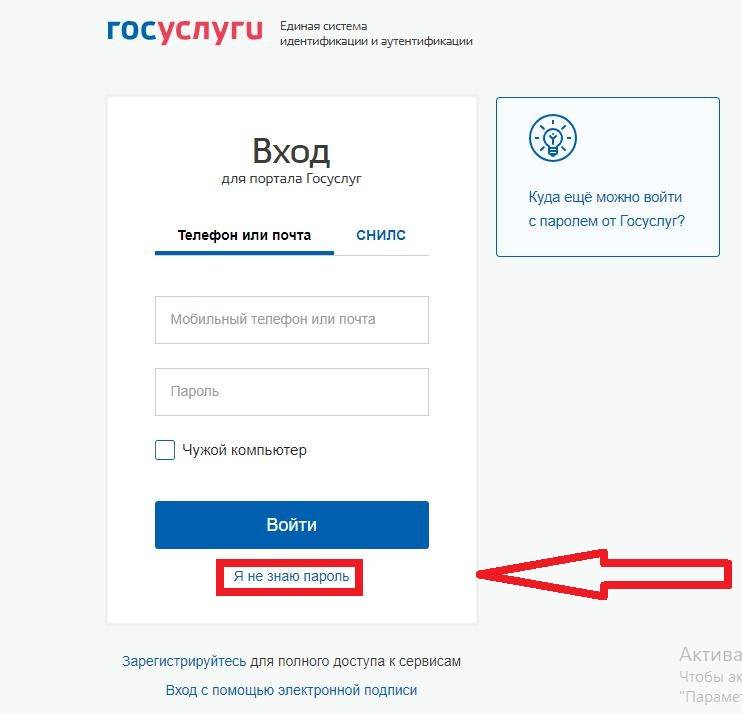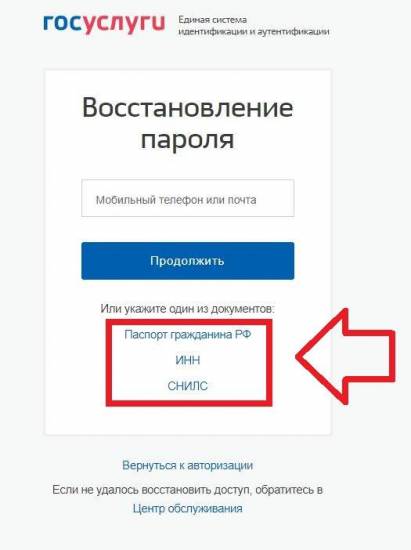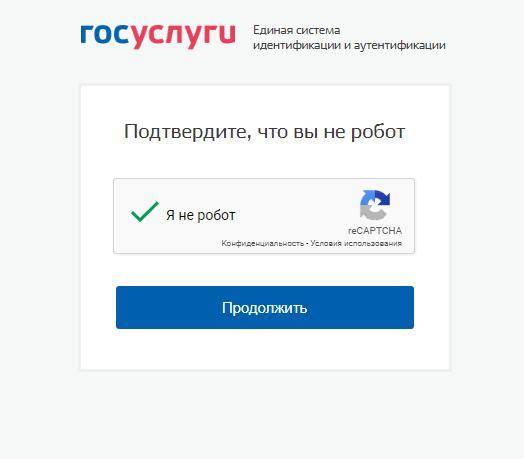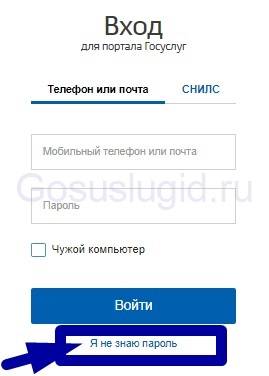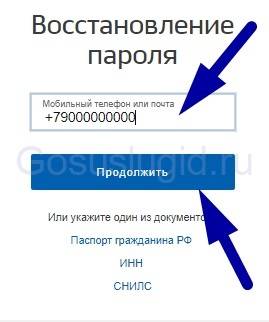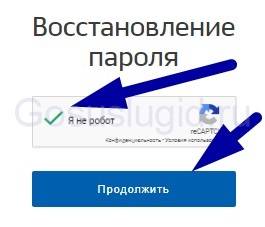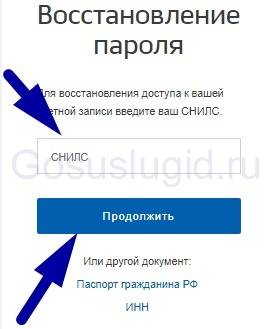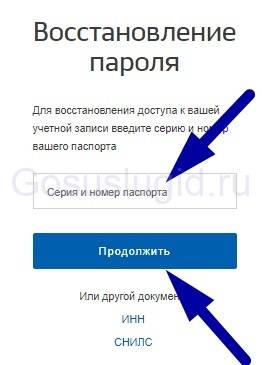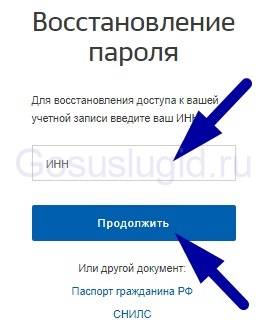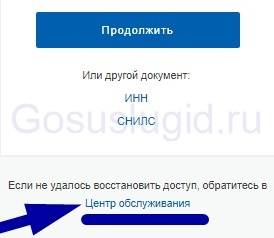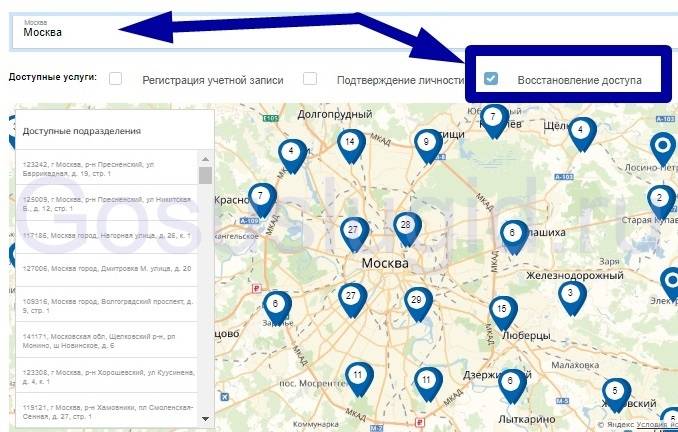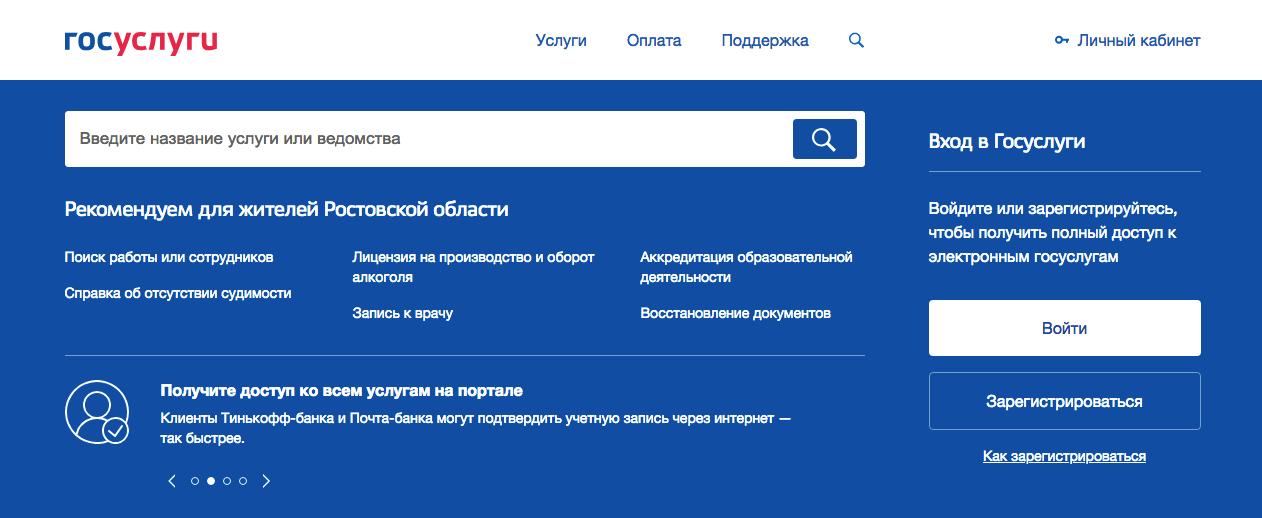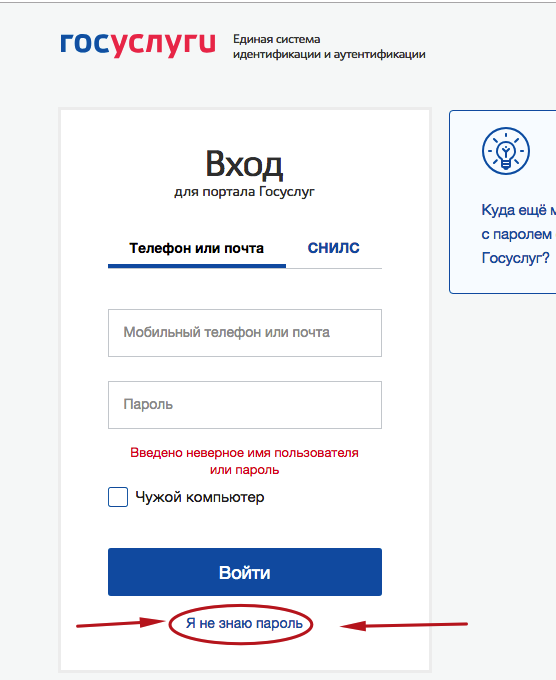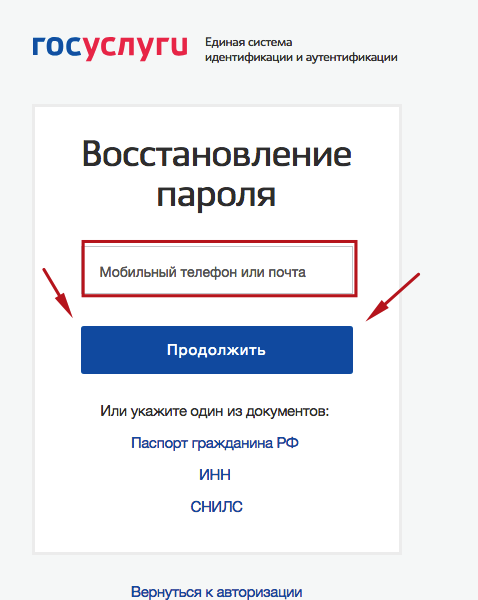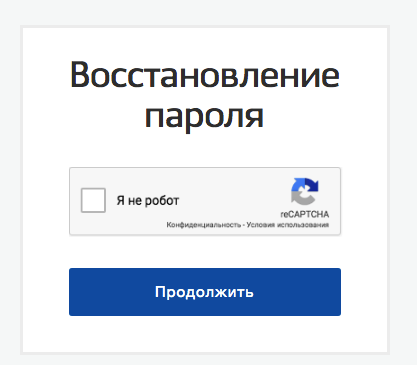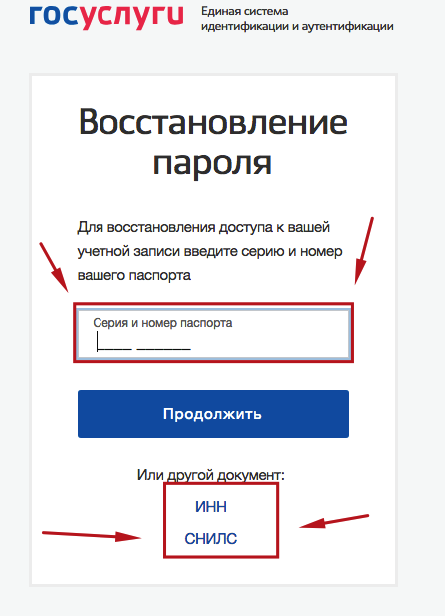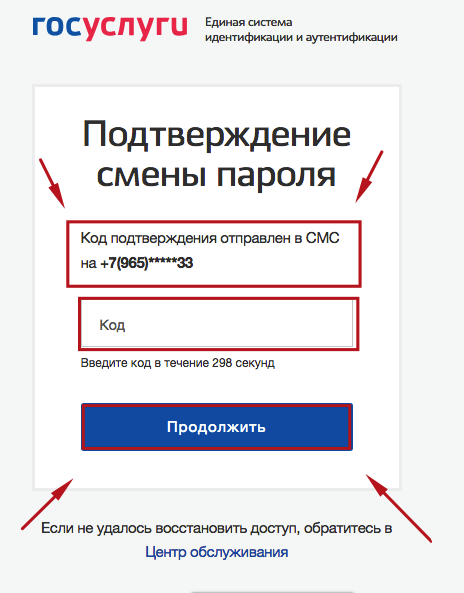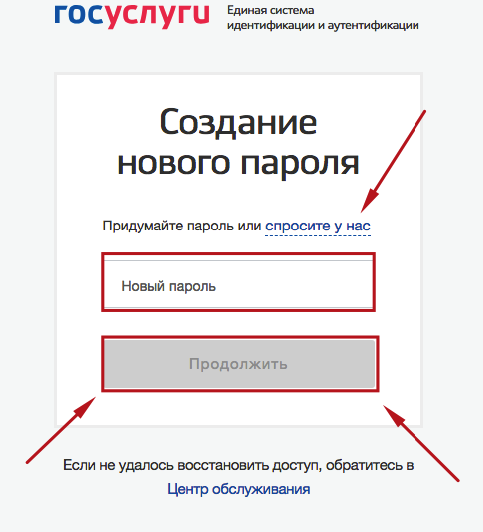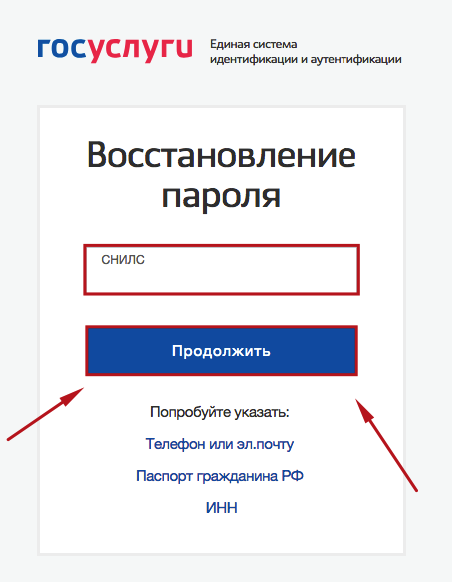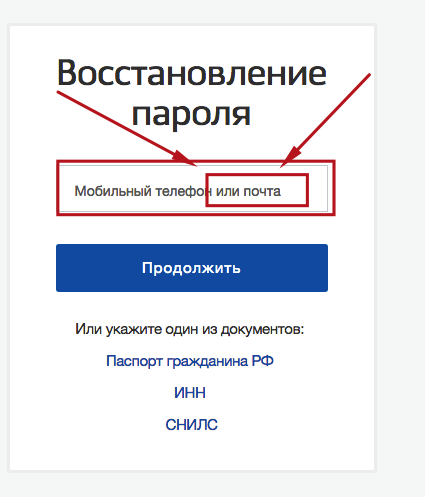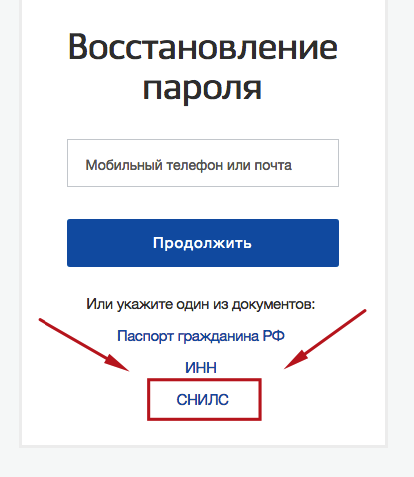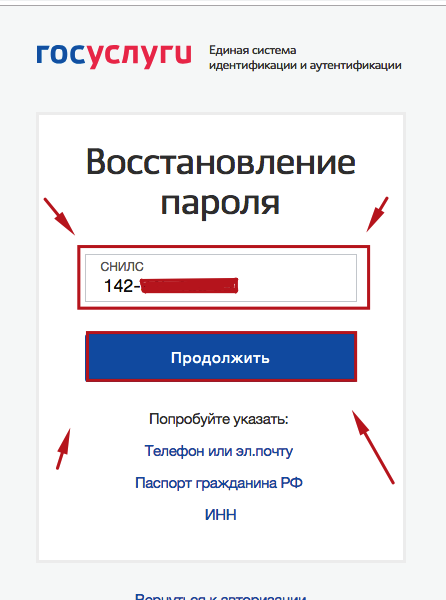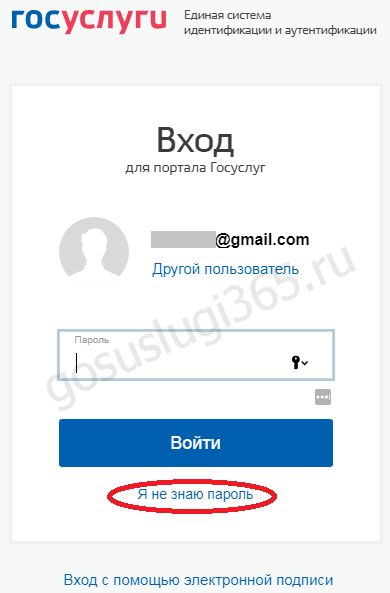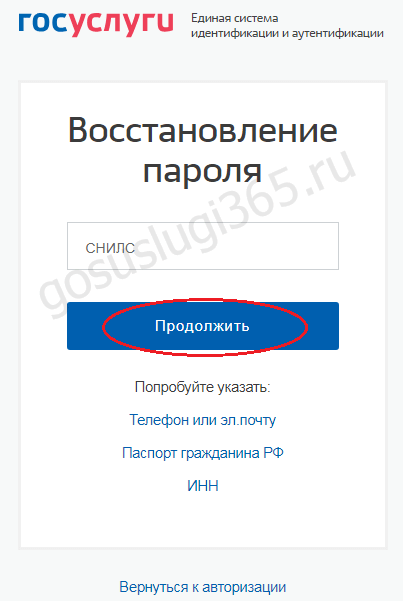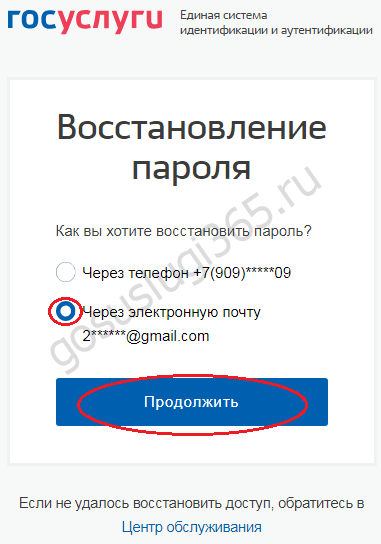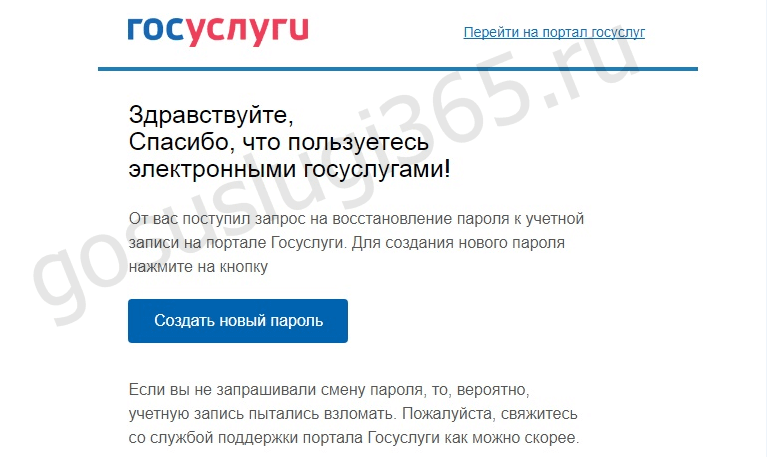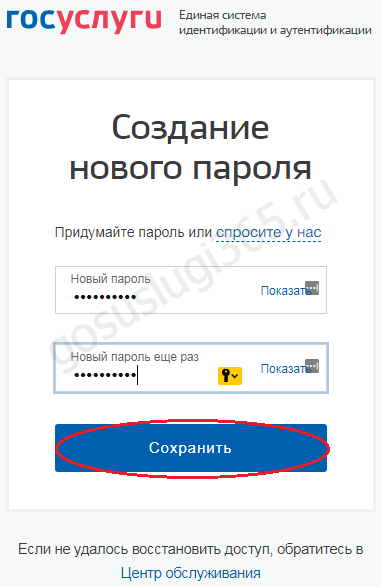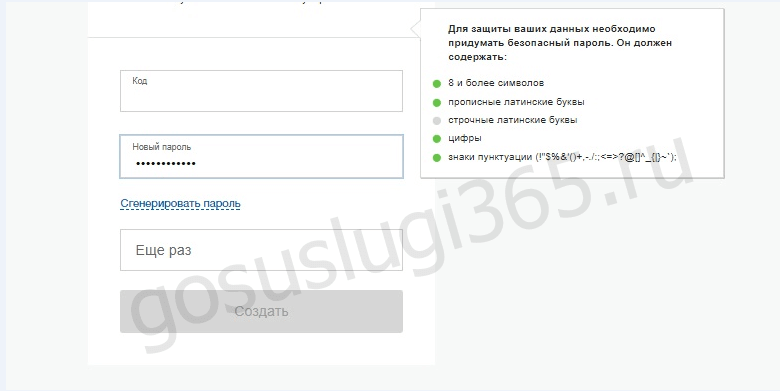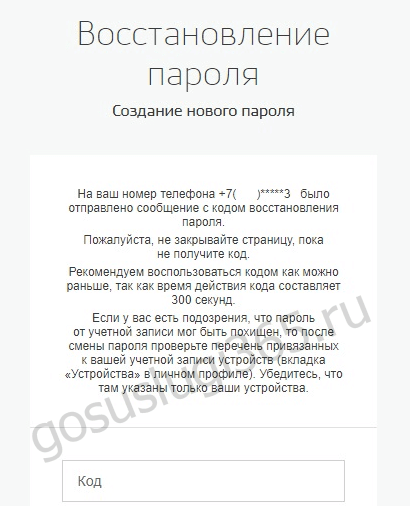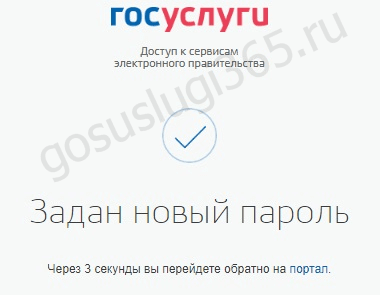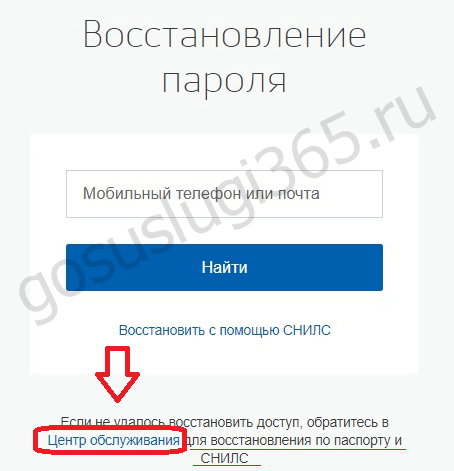Содержание
- 1 Что делать если госуслуги привязаны к старому номеру телефона
- 2 Как поменять номер телефона в госуслугах не заходя в личный кабинет
- 3 Основные варианты восстановления
- 4 Как восстановиться в госуслугах если забыл логин и пароль?
- 5 Как восстановить пароль от госуслуг если нету номера телефона?
- 6 Восстанавливаем пароль в госуслугах по номеру телефона
- 7 Не могу восстановить пароль на госуслугах через СНИЛС
- 8 Подводя итоги
- 9 Восстановить пароль по номеру телефона или электронной почты
- 10 Восстановить пароль по СНИЛС или ИНН
- 11 Восстановить доступ, если изменился номер телефона или утерян доступ к почте
- 12 Защитите свой аккаунт
- 13 Основные способы восстановления логина и пароля к Госуслугам
- 14 Как восстановить пароль на сайте Госуслуги, если изменился номер телефона или утерян доступ к почте
Что делать если госуслуги привязаны к старому номеру телефона
Частой причиной потери доступа к личному кабинету госуслуг является потеря номера телефона. В связи с этим пользователь не может восстановить пароль и получать смс уведомления. Используйте механизм замены номера телефона. Для этого вам понадобится паспортные данные и возможность пользоваться электронной почтой, которая была указана во время регистрации.
Как изменить номер телефона в личном кабинете госуслуг:
- Перейдите по ссылке сюда.
- Нажмите на надпись «Паспорт гражданина РФ» и впишите серию и номер паспорта.
- Нажмите «Продолжить». Отметьте галочку что вы не робот.
- Система предложит выбрать способ получения нового пароля, необходимо выбрать: на электронную почту.
На указанную электронную почту придет пароль и инструкция по восстановлению доступа. После того, как доступ в личный кабинет будет восстановлен, войдите на сайт госуслуг и в профиле измените номер вашего телефона.
Если самостоятельно изменить номер телефона не удалось, необходимо лично обратиться в ближайший пункт госуслуг для обслуживания населения. Адреса всех пунктов вы можете посмотреть тут: https://map.gosuslugi.ru/co?filter=rcr
Как поменять номер телефона в госуслугах не заходя в личный кабинет
Более подробная информация о восстановлении доступа к госуслугам тут: https://gosuslugi-kabinet.net/vosstanovit-parol-ot-gosuslugi-kabinet/
У пользователей сайта Gosuslugi.ru зачастую возникает вопрос о том, как восстановить доступ к госуслугам если потерян или изменился номер телефона.
Для того чтобы восстановить доступ к сайту ГосУслуги.ру, необходимо перейти на этот сайт и нажать на надпись — «Личный кабинет».
На следующей странице нажмите на кнопку «Я не знаю пароль»
Потом, в окне, которое откроется далее необходимо выбрать с помощью какого документа вы хотите произвести восстановление доступа. В нашем случае мы выбрали номер СНИЛС.
Далее нужно ввести капчу на следующей странице.
Потом система предложит набрать серию и номер документа, указанного в данных личного кабинета.
Затем на электронную почту, которая была указана при регистрации личного кабинета, придет ссылка.
Если на нее нажать – то можно восстановить пароль к кабинету.
После успешного восстановления доступа к госуслугам у пользователя существует возможность получать государственные услуги онлайн.
Теперь достаточно будет указать номер СНИЛС и новый пароль, чтобы попасть в личный кабинет. А уже в личном кабинете изменить старый номер телефона на новый номер.
На данный момент пользователь сети имеет несколько профилей и аккаунтов от социальных сетей. Каждый эффективно и надежно защищен составленным владельцем кодом. Подобное обилие информации, предназначенной для входа становится причиной потери доступа. Портал государственных услуг не является исключением. Ниже описано, как восстановить пароль в госуслугах, с какими сложностями существует риск столкнуться.
Основные варианты восстановления
Если пользователь потерял доступ от ресурса, достаточно нажать на кнопку по авторизации. Для граждан РФ подобная операция предусмотрена в трех вариантах. Каждый является максимально упрощенным. После нажатия на форму с получением доступа, его вниманию открывается несколько вариантов восстановления:
- Посредством электронного ящика.
- С помощью мобильного.
- По номеру СНИЛС.
Везде предполагается получение доступа, что после активации кнопки, генерируется самой системой. После выбора оптимального варианта получения новой комбинации, потребуется дать ответ на установленный контрольный вопрос.
При задействовании первых двух вариантов, система автоматически вышлет комбинацию на мобильный или на почту, указанные при регистрации. Полученные цифры и буквы нужно ввести на ресурсе. При корректном распознавании, пользователю автоматически откроется возможность ввести новый.
Как восстановиться в госуслугах если забыл логин и пароль?
Процесс решения, как восстановить пароль на госуслугах, отличается простотой. С операцией справится пользователь с разным уровнем подготовки. Для полного восстановления выполняется последовательность действий:
- Осуществляется переход на основную страницу и нажимается стандартная кнопка входа.
- На открывшейся странице требуется кликнуть по ссылке.
- Требуется ввести номер мобильного или адрес почты, привязанный к профилю на ресурсе государственных услуг.
- Можно провести получение доступа по СНИЛС, подобную информацию важно вводить правильно.
- Необходимо ввести номер документа и активировать кнопку Найти.
- Человеку будет предложено выбрать операцию по мобильному или посредством электронной почты, если он сменил номер.
- После выбора оптимального варианта требуется нажать кнопку продолжения.
После выполнения действий, как восстановить пароль на госуслугах по СНИЛС, пользователь получит на номер подтверждение или ссылку, в зависимости от выбранного метода. Данные получены, и от пользователя потребуется ввести в форму новую комбинацию и логин. Это комбинация цифр, что характеризуется, как достаточно надежная и одновременно соответствующая требованиям портала. После разработки новой, останется нажать на опцию Создать. Все просто и понятно, сложностей, связанных с проблемой, не могу через сайт решить вопрос, не возникнет.
Доступ считается созданным, как пользователю придет сообщение, что новый имеется в распоряжении. Авторизацию в разделе можно осуществлять исключительно с ним. Введя все необходимые данные, можно совершить вход в персональный раздел.
Как восстановить пароль от госуслуг если нету номера телефона?
Если нет внесенного при регистрации номера мобильного его допустимо восстановить без каких-либо сложностей. Для проведения данного процесса потребуется использовать форму, расположенную на странице восстановления. Попадают автоматически после нажатия одноименной кнопки.
В открывшейся вниманию форме система предложит ввести на портале номер мобильного или почтовый адрес. При желании выбирается метод восстановления пароля через госуслуги по СНИЛС. В представленной вниманию инструкции можно увидеть, что все предложенные методы не являются альтернативными. Если активации по мобильному невозможно, стоит выбрать вариант, основанному на пенсионном страховом документе или по зарегистрированной почте. Второй вариант пользуется большей популярностью.
Чтобы создать новую комбинацию, в требуемую строку вводится указанный в процессе создания профиля почтовый ящик. После введения почты, необходимо ввести адрес, что был указан при создании личного кабинета. Нажимается кнопка Найти. После на указанный адрес система пришлет официальное письмо с ссылкой. По ней стоит перейти, чтобы восстановить разрешение на вход. Ссылкой стоит воспользоваться, чтобы установить доступ к персональному разделу.
Восстанавливаем пароль в госуслугах по номеру телефона
Данная операция вводится аналогично той, что была описана выше, но вместо почты вводится мобильный. Далее нажимается опция Найти. После система просит ввести в форму СНИЛС. Его вводят в строку ниже и снова активируют опцию Найти.
Если внесенная информация прошла проверку, на обозначенный мобильный система отправит комбинацию. Его вводят в поле, предназначенное для полного получения доступа. Не нужно закрывать страницу, пока система не пришлет новую комбинацию к госуслугам. Он активен будет на протяжении 5 минут. Потому перед тем как произвести запрос, как восстановить пароль через личный кабинет на госуслуги, стоит убедиться, появится возможность оперативно его проверить и внести в форму или нет.
После выданного системой разрешения на вход, каждый пользователь сможет произвести его замену на более удобный для запоминания. Его вводят строго два раза и при составлении следовать всплывающим подсказкам, что помогут создать максимально надежный и безопасный.
Не могу восстановить пароль на госуслугах через СНИЛС
Если по вышеперечисленным вариантам не получается получить новый вход, можно обратиться к сотрудникам службы поддержки через форму или по телефону горячей линии. Наиболее часто используется первый метод. На портале есть раздел со справочной информацией по восстановлению пароля. Важно выполнить такие действия:
- Зайти на страницу с ПК, где можно решить проблему.
- Выбирается подраздел с предложениями и замечаниями.
- В форме прописывается суть проблемы, чтобы доступ изменился.
- Осуществляется отправка написанного сообщения.
Через несколько минут сотрудники организации пришлют ответ с решением и информацией, касающейся того, как можно быстро сменить шифр от персонального раздела без номера.
Подводя итоги
Проблем с получением доступа на портал и решением вопроса, как восстановить пароль через госуслуги, у пользователя обычно не возникает. Стоит выбрать один из вариантов, четко следовать обозначенной инструкции. При возникновении определенных сложностей, если человек не просто забыл комбинацию, но и логин, можно связаться с сотрудниками организации по горячей линии.
Чтобы избежать подобных сложностей, стоит внимательно относиться к хранению многочисленных цифровых комбинаций от госуслуг. Желательно проследить, чтобы он был очень простым, легко получаемым и не сложным, чтобы забыть на второй день и не восстановиться совсем.
Главная / ЛИЧНЫЙ КАБИНЕТ
Портал государственных услуг – ресурс, позволяющий заказывать необходимые государственные и муниципальные услуги. С его помощью можно получить паспорт, заплатить налоги и штрафы, записаться к врачу, встать в очередь в садик и даже открыть собственный бизнес. И всё это с минимум бюрократических проволочек и длинных очередей.
Но как быть, если зайти на сайт не удаётся? Если старый пароль потерян или пользователь забыл его? Не придётся ли заново зарегистрироваться? Сразу успокоим: да, восстановить доступ к сайту Госуслуги возможно. И сделать это просто, можно даже не выходя из дома.
Восстановить пароль по номеру телефона или электронной почты
Восстановления доступа через мобильный телефон или электронную почту доступно только для упрощенной учетной. Для этого нужно иметь под рукой мобильный телефон, привязанный к аккаунту, и доступ к почтовому ящику. Начнём по порядку.
- Для начала необходимо попробовать зайти в Личный кабинет – ссылка находится в правом верхнем углу на главной странице официального сайта. На открывшей странице внизу нажмите на ссылку «Я не знаю пароль».
- Сайт предлагает несколько вариантов, нас интересует «Телефон или эл.почту».
- Ставим кружок около номера мобильного телефона или электронной почты. После введения данных система просит подтвердить, что вы не робот.
- Остаётся лишь найти письмо о восстановлении пароля в своей почте либо сообщение с кодом для восстановления доступа к учётной записи в телефоне. Так выглядит электронное письмо.
- Нажмите на ссылку «Создать новый пароль». Вновь попав на сайт Госуслуги, измените пароль. Введите его повторно.
Пароль в целях безопасности должен соответствовать следующим правилам:
- Содержать прописные латинские буквы;
- Строчные латинские буквы;
- Цифры;
- Знаки пунктуации;
- Должен состоять из 8 и более букв и символов;
Узнать, подходит ли пароль легко. Система автоматически подскажет, если он не соответствует этим правилам. Тогда будет необходимо поменять его снова.
После ввода портал перенаправит посетителей на главную страницу, где предложит заново осуществить вход в личный кабинет.
Восстановить пароль по СНИЛС или ИНН
Стандартная или подтвержденная учетная запись требуют ввода номера одного из документов: паспорт, ИНН или СНИЛС.
Процедура идентична. Единственное отличие — надо выбрать документ и вводим его номер. После этого выбираем способ доставки ссылке на изменение пароля: электронная почта или телефон. А затем потребуется ввести код из смс, пришедшего на телефон или перейти по ссылке в письме. Код в смс действителен только пять минут!
Придумайте новый пароль, который будет соответствовать требованиям безопасности. Повторите его дважды. Вход на сайт стал доступен. Как видите, восстановить пароль на Госуслугах вовсе не трудно.
Восстановить доступ, если изменился номер телефона или утерян доступ к почте
Если предложенные способы не сработали, например, в случае отсутствия мобильного телефона под рукой, номер изменился или не получается воспользоваться электронной почтой, то восстановить доступ или сменить пароль можно в любом городском центре обслуживания.
Нажмите на эту ссылку, выберите тип услуги и на карте найдите ближайший центр. Необходимо лишь иметь при себе паспорт и СНИЛС. Сотрудники центра проверят данные и быстро решат проблему. По другим вопросам обращайтесь на горячую линию портала: 8 800 100 70 10 или в службу поддержки.
Защитите свой аккаунт
Чтобы мошенники не могли взломать ваш аккаунт, нужно обезопасить себя и свои данные. Прежде всего необходим максимально сложный пароль. Разумеется, дата рождения, номер мобильного телефона или первые буквы клавиатуры не подойдут. Желательно выбирать комбинации из заглавных и строчных букв, цифр и разрешённых знаков. Чем более сложная комбинация используется, тем она надёжнее. Подходящий пароль можно придумать самостоятельно или сгенерировать с помощью специальных онлайн-сервисов, а после записать и бережно хранить в надёжном месте.
Ещё одна важная рекомендация. Снизить вероятность взлома личного аккаунта помогут подтверждённые в настройках личного кабинета номер мобильного телефона и электронной почты.
Помимо этого, хорошей дополнительной защитой послужит двойная авторизация. Включить её можно через настройки учётной записи. Работает она следующим образом: каждый раз при входе на gosuslugi.ru, на прикреплённый номер телефона будет отправляться сообщение со специальным кодом, который нужно ввести в отдельную строку рядом с логином и паролем.
Недавно количество зарегистрированных граждан на портале госуслуг перевалило за отметку в 65 млн. человек. Многие, из этого числа, хотя бы раз сталкивались с такой проблемой, как восстановление пароля на госуслугах, если забыли или потеряли его. В статье представлено подробное описание этой проблемы и пошаговая инструкция для ее решения.
Основные способы восстановления логина и пароля к Госуслугам
Восстановить доступ на Госуслуги возможно, используя телефон, почту или документы: СНИЛС, паспорт РФ, ИНН, а так же лично обратиться в многофункциональные центры (МФЦ или ПФР).
Прежде, чем подробно описать каждый из вариантов, необходимо знать, к какому уровню относится ваша учетная запись:
- Упрощенная. При регистрации используются контактный телефон или e-mail. Дополнительные сведения: фамилия и имя. Сведения иных документов не указываются. Предназначен для получения справочной информации.
- Стандартная. Требуется внести сведения страхового свидетельства, серию и номер паспорта, по которым осуществляется подтверждение личности в МВД РФ и Пенсионным фонде РФ. Перечень услуг, которые можно получить на сайте, ограничен.
- Подтвержденная. Открыты возможности для оформления любой услуги.
Уровень учетной записи является решающим фактором, и определяет способ по которому можно восстановить доступ к аккаунту. Упрощенная – возможно восстановление только по номеру телефона или эл. почте. К стандартной и подтвержденной можно возобновить доступ к профилю, используя любой, существующий вариант. Выберите наиболее подходящий для вас:
По номеру телефона или электронной почте
- Указываем «Я не знаю пароль»
- Выбираем восстановление через «Телефон или эл. почту», указываем номер и ждем код подтверждения
- Нажимаем галочку «Я не робот». Процедура требуется для защиты портала от спама.
- Вводим код подтверждения из смс, который пришел на номер мобильного устройства, или проходим по ссылке в электронной почте.
- Создаем новый пароль
Одно из важных средств защиты себя и вашего аккаунта от злоумышленников, это создание сложного пароля. Не следует использовать год, месяц и число рождения свою или близких родственников, начальные буквы имени или фамилии, простой набор цифр в прямом или обратном порядке.
Для качественной защиты следует составлять безопасную комбинацию, состоящую из 8 и более прописных или строчных латинских букв, цифр, а так же знаков пунктуации. Можно воспользоваться готовыми примерами, созданных с помощью программ.
Хорошим дополнением для сохранности своих данных является включение двухэтапной проверки входа. При авторизации приходит смс — сообщение с кодом подтверждения, который вводится в специальное поле. Для возобновления входа профиль можно воспользоваться услугой «Задать контрольный вопрос». Дополнительные настройки безопасности можно подключить в разделе «Настройки учетной записи».
По СНИЛС
- Заводим логин, далее «Я не знаю пароль»
- Нажимаем на восстановление через «СНИЛС»
- Ставим галочку «Я не робот». Данное действие требуется для защиты портала от спама.
- В появившемся окне набираем код из смс или почты, он придет в течение 5 минут.
- Придумываем новый пароль
Если вернуть доступ к учетной записи по СНИЛС не получается, то возможны другие варианты возобновления доступа к госуслугам: по паспорту, ИНН или лично обратиться в центры обслуживания МФЦ.
По паспорту
- Выберите «Я не знаю пароль»
- Укажите на восстановление через «Паспорт гражданина РФ»
- Ставим галочку «Я не робот», для защиты портала от спама.
- Пишем в поле код из смс или почты.
- Генерируем новый пароль
По ИНН
- Для входа переходим в личный кабинет и указываем «Я не знаю пароль»
- Выбираете восстановление через «ИНН»
- Нажимаете галочку «Я не робот». Процедура требуется для защиты портала от спама.
- Вводим код из смс или e-mail.
- Введите новый пароль.
Личное обращение в МФЦ
Первые четыре варианта, не требуют много усилий, занимают достаточно мало времени. Если в результате всех использованных манипуляций, авторизоваться не получилось, следует обратиться в любой филиал Многофункционального центра «Мои документы». Узнать адрес центра «Мои документы» можно на странице сайта госуслуг при входе в личный кабинет («Центр обслуживания»), а так же на официальном сайте МФЦ по вашему месту жительства. Специалисты помогут в решении проблемы.
При обращении возьмите с собой: паспорт для идентификации, страховое свидетельство и мобильное устройство. Установив личность заявителя, специалист, с помощью специальной программы, возобновит вход в профиль за считанные минуты. Комбинация из цифр, букв или знаков для первого входа придет на мобильное устройство, которую необходимо будет поменять на постоянный пароль.
Как восстановить пароль на сайте Госуслуги, если изменился номер телефона или утерян доступ к почте
Обратиться в техподдержку или посетить центр «Мои документы» вам придется не только по причине того, что не один из вышеперечисленных вариантов не помог, но и при смене номера мобильного и потере данных от электронной почты. Таким образом, при изменении телефона или отсутствии доступа к почтовому ящику вы не сможете совершить процедуру восстановления на портале.
Вам придется посетить один из Центров обслуживания перейдя по соответствующей ссылке и выбрав удобный МФЦ или Пенсионный Фонд, где можно совершить процедуру авторизации с паспортом и СНИЛС, сообщив сотруднику ваш новый номер телефона или почты.
Это сделано для сохранности конфиденциальных данных о гражданах, зарегистрированных на Госуслугах. Согласитесь, что никто не застрахован от утери одного из документов, которыми может воспользоваться злоумышленник и завладеть всей информацией о вас. Введя, к примеру номер вашего ИНН он оказался бы в вашем личном кабинете и совершил за вас любые действия. Именно поэтому на сайте Государственных услуг реализована двухфакторная авторизация.
Резюмируя все вышеизложенное, добавим: на просторах интернета хранится много конфиденциальной информации. Для ее сохранности от мошенников тщательно подбирайте, храните и не передавайте третьим лицам ключи, коды и цифровые комбинации, которые вы указали при регистрации на Госуслугах.
Используемые источники:
- https://gosuslugi-kabinet.net/zamena-nomera/
- https://gosuslugi-lichnij-kabinet.ru/vosstanovlenie-dostupa-k-gosuslugam-pri-utere-nomera-telefona-i-parolya/
- https://gosuslugi-wiki.ru/kak-vosstanovit-parol-na-gosuslugax.html
- https://gosuslugi365.ru/account/kak-vosstanovit-dostup-k-portalu-gosuslugi.html
- https://gosuslugid.ru/kak-vosstanovit-parol-na-gosuslugah-esli-zabyl
Для регистрации на портале Госуслуги и тем более при подтверждении учетной записи обязательно нужно указать и подтвердить номер мобильного телефона. Кроме того, многие из нас используют номер телефона при для входа в личный кабинет, или активируют двухэтапную проверку входа для безопасности, при которой трудно войти в аккаунт, не имея доступа к телефону. Не удивительно, что эти действия приводят к возникновению трудностей при изменении номера телефона.
Именно поэтому далее мы подробно разберем, как восстановить Госуслуги, если изменился номер телефона.
Госуслуги изменился номер телефона — что делать
Что делать, если изменился номер телефона, и доступ в личный кабинет Госуслуг невозможен? Если у Вас нет доступа к старому номеру телефона, к которому была привязана учетная запись на портале Госуслуги, то следует обратиться в ближайший центр обслуживания пользователей или многофункциональный центр (МФЦ). Специалисты помогут Вам сменить пароль и восстановить доступ к учетной записи ЕСИА!
Если у вас нет доступа к старому номеру телефона, который привязан к учетной записи Госуслуг (например, старая сим-карта давно утеряна), тогда потребуется:
- Обратитесь в МФЦ. Сотрудники выдадут вам одноразовый код для входа в личный кабинет Госуслуг. А затем вы сможете привязать новый номер телефона, как показано далее в статье;
- При возникновении серьезных затруднений сотрудники МФЦ помогут вам зарегистрировать новую учётную запись на Госуслугах.
Теперь Вы знаете, как войти в Госуслуги, если изменился номер телефона.
Как изменить старый номер телефона на портале Госуслуги
Итак, что делать, если у пользователя портала Госуслуги изменился номер телефона? Как изменить старый номер телефона на портале Госуслуги? Я рекомендую своевременно изменить номер в Личном кабинете, то есть удалить старый и указать новый. Это довольно простая процедура, которая не потребует от вас массы времени и сил.
Для того, чтобы изменить номер телефона в Личном кабинете на сайте Госуслуги, просто сделайте следующее:
Стоит заметить, что если у пользователя включена двухэтапная проверка входа, привязанная к старому номеру телефона, к которому больше нет доступа, то для входа в Личный кабинет портала Госуслуги необходимо обратиться в Центр обслуживания пользователей, либо МФЦ, тогда специалисты помогут восстановить доступ в Личный кабинет!
Как изменить данные паспорта в Госуслугах
Теперь рассмотрим, как изменить данные паспорта в Госуслугах. Например, после замужества и смены фамилии портал Госуслуги сообщит о том, что паспортные данные неверные. Вообще, персональные данные обновляются на Госуслугах автоматически, когда ведомства предоставят актуальную информацию. Однако, если этого не происходит, тогда вы можете самостоятельно откорректировать личные данные в личном кабинете Госуслуг.
Но где на Госуслугах посмотреть паспортные данные? Это можно сделать в разделе «Документы и данные».
Итак, смена паспортных данных на Госуслугах осуществляется следующим образом:
Вот таким образом осуществляется замена фамилии после замужества в личном кабинете на портале Госуслуг. Теперь вы в курсе, как производится изменение паспортных данных в Госуслугах.
Как восстановить доступ госуслуги если нет доступа к номеру?
В центре обслуживания можно восстановить доступ к учетной записи, даже если потеряли телефон или сменили электронную почту.Как восстановить доступ к учетной записи на портале госуслуг
- Найдите ближайший к вам центр обслуживания.
- Предъявите СНИЛС и паспорт сотруднику.
- Войдите с новым паролем.
- Как восстановить Госуслуги если нет доступа к старому номеру телефона?
- Как восстановить доступ в Госуслуги через СНИЛС?
- Как поменять номер телефона в госуслугах через телефон?
- Как зайти в Госуслуги без смс?
- Как восстановить доступ к госуслугам без МФЦ?
- Что делать если не получается восстановить доступ к госуслугам?
- Можно ли восстановить доступ к госуслугам через Сбербанк?
- Как восстановить удаленную учетную запись в Госуслуги?
- Как отвязать старый номер от госуслуг?
- Как восстановить госуслуги без номера телефона и почты онлайн?
- Как восстановить доступ к госуслугам при смене номера телефона?
- Как восстановить Госуслуги без контрольного вопроса?
- Как связаться с оператором госуслуг?
- Как подтвердить номер телефона на Госуслугах если уже зарегистрирован?
- Можно ли по телефону восстановить доступ к госуслугам?
- Как изменить номер телефона в аккаунте?
- Как войти в Госуслуги если уже зарегистрирован?
- Как сделать полный доступ к госуслугам?
- Как привязать номер телефона к другому номеру?
- Почему не получается изменить номер телефона в госуслугах?
- Как удалить и создать новую учетную запись в госуслугах?
- Как войти в личный кабинет госуслуг с помощью СНИЛС?
- Как заново зарегистрироваться на портале госуслуг?
- Как связаться со службой поддержки госуслуг?
Как восстановить Госуслуги если нет доступа к старому номеру телефона?
Лично в центре обслуживания — если нет доступа к телефону и почте из личного кабинета:
- Выберите удобный центр обслуживания
- Возьмите с собой паспорт и СНИЛС
- Предъявите документы и попросите оператора восстановить пароль от Госуслуг
Как восстановить доступ в Госуслуги через СНИЛС?
Как восстановить пароль для стандартной или подтверждённой учётной записи:
- На странице авторизации нажмите Я не знаю пароль
- Укажите СНИЛС, ИНН и паспорт гражданина РФ
- Выберите способ восстановления и нажмите Продолжить
- Чтобы восстановить пароль, перейдите по ссылке из письма в электронной почте или введите код из смс.
Как поменять номер телефона в госуслугах через телефон?
Инструкция по изменению номера телефона:
- Перейдите в личный кабинет
- Нажмите кнопку Изменить рядом с телефоном. Появится окно для ввода нового номера
- Укажите новый номер и нажмите Сохранить
- Если у вас упрощённая или стандартная учётная запись — на новый номер придёт смс с кодом подтверждения.
Как зайти в Госуслуги без смс?
Для входа с помощью УКЭП:
- Откройте страницу для ввода логина и пароля
- Нажмите ссылку «Войти с электронной подписью»
- Подключите УКЭП и нажмите кнопку «Готово»
- Выберите сертификат ключа электронной подписи
- Укажите PIN-код
- Нажмите «ОК»
Как восстановить доступ к госуслугам без МФЦ?
Если вы забыли пароль от Госуслуг, попробовали восстановить его онлайн, но не получилось, то сделать это можно лично, в центре обслуживания. Восстановить доступ к учетной записи возможно, даже если потеряли телефон или сменили электронную почту. Достаточно взять с собой паспорт и СНИЛС.
Что делать если не получается восстановить доступ к госуслугам?
Как вернуть доступ к учетной записи на Госуслугах:
- Найдите ближайший к вам центр обслуживания. Это может быть МФЦ, отделение банка, почты или больницы.
- Предъявите СНИЛС и паспорт сотруднику. Если недавно меняли документы, назовите сотруднику старые данные — так будет проще найти учетную запись.
- Войдите с новым паролем.
Можно ли восстановить доступ к госуслугам через Сбербанк?
Через Сбербанк Онлайн
На открывшейся странице нужно указать код подразделения паспорта и СНИЛС, после чего — нажать на «Продолжить». Начнется проверка. Учтите — она может длиться довольно долго. Когда ваша учетная запись будет найдена, Сбербанк автоматически возьмет информацию из ДКБО и отправит в Госуслуги.
Как восстановить удаленную учетную запись в Госуслуги?
Если вы решили удалить учетную запись Единого портала государственных услуг, то помните — после этого ваши данные восстановить будет невозможно (заявления, сообщения, история платежей, данные документов). Всю информацию необходимо будет вводить заново.
Как отвязать старый номер от госуслуг?
Для подтвержденной учетной записи:
- Откройте портал gosuslugi.ru в браузере с компьютера или смартфона.
- Авторизуйтесь и перейдите в «Профиль» в личном кабинете.
- Нажмите кнопку «Изменить» рядом с номером телефона.
- Укажите новый номер и нажмите «Получить код».
- На прежний номер вам поступит SMS с кодом подтверждения.
Как восстановить госуслуги без номера телефона и почты онлайн?
Достаточно взять с собой паспорт и СНИЛС. В центре обслуживания можно восстановить доступ к учетной записи, даже если потеряли телефон или сменили электронную почту. Достаточно взять с собой паспорт и СНИЛС.
Как восстановить доступ к госуслугам при смене номера телефона?
В том случае, если номер телефона изменился или нет электронной почты, восстановить доступ к электронному ресурсу можно в ближайшем Центре обслуживания, осуществляющим подтверждение личности в Единой системе идентификации и аутентификации (ЕСИА). При себе необходимо иметь документ, удостоверяющий личность, и СНИЛС.
Как восстановить Госуслуги без контрольного вопроса?
Вам нужно войти в учетную запись на госуслугах. Если вы не помните пароль и не можете его восстановить через контрольный вопрос или другими способами, необходимо обратиться в МФЦ с паспортом и СНИЛС. После получения нового пароля можно войти в личный кабинет, приступить к изменению контрольного вопроса.
Как связаться с оператором госуслуг?
Сообщите о звонке в МВД и на горячую линию поддержки портала Госуслуг по номеру: 8-800-100-70-10 или через платформу обратной связи.
Как подтвердить номер телефона на Госуслугах если уже зарегистрирован?
Активация номера после регистрации
Если вы уже зарегистрированы на Госуслугах, то подтвердить номер телефона на составит труда, для этого выполните несколько пошаговых действий. Перейдите в личный кабинет физического лица. Кликните на пункт Настройки. В поле мобильный телефон нажмите Подтвердить номер.
Можно ли по телефону восстановить доступ к госуслугам?
Вам понадобятся: карточка страхового свидетельства (с номером СНИЛС), мобильный телефон и доступ к электронной почте, которую вы указали при регистрации. На портале нажмите «Восстановить пароль». Вводите номер СНИЛС и выбирайте почту или мобильный телефон как способ подтверждения личности.
Как изменить номер телефона в аккаунте?
Как добавить, изменить или удалить номер телефона:
- На телефоне или планшете Android откройте приложение «Настройки» Google. Управление аккаунтом Google.
- Вверху экрана нажмите Личная информация.
- В разделе «Контактная информация» выберите Телефон.
- В этом окне вы можете: Добавить номер.
- Следуйте инструкциям на экране.
Как войти в Госуслуги если уже зарегистрирован?
Если вы зарегистрировались на госуслугах и подтвердили учетную запись, зайти на сайт можно по паролю или по квалифицированной электронной подписи (КЭП). Пароль вы выбираете сами на стадии регистрации, поэтому нужно запомнить выбранную комбинацию букв и цифр. КЭП можно получить через любой удостоверяющий центр.
Как сделать полный доступ к госуслугам?
Для получения полного доступа к электронным государственным услугам нужна подтвержденная учетная запись на портале Госуслуги. По окончании проверки на Ваш электронный адрес будет направлено уведомление. В случае успешной проверки Ваших данных статус Вашей учетной записи сменится с «Упрощенная» на «Стандартная».
Как привязать номер телефона к другому номеру?
Привязка телефона:
- Откройте окно профиля.
- Введите номер в поле «Телефон».
- Дождитесь SMS-сообщения с четырехзначным кодом. Получение такого сообщения бесплатно.
- Введите код из SMS-сообщения в поле «Код из SMS».
- Если вы ввели верный код, номер телефона будет подтвержден автоматически.
Почему не получается изменить номер телефона в госуслугах?
Если не получается изменить данные, то просто удалите информацию и введите контакты заново. Ограничение на количество замены данных нет. Изменения просто фиксируются в истории собственного профиля пользователя. Аналогичным образом можно поменять другие данные: электронную почту, паспортные данные и т.
Как удалить и создать новую учетную запись в госуслугах?
Иными словами, после удаления Госуслуг вы не сможете сразу зарегистрировать новую учетную запись; Удаление учетной записи в личном кабинете Госуслуг производится полностью, без возможности восстановления.
Как войти в личный кабинет госуслуг с помощью СНИЛС?
Вход в личный кабинет Госуслуг через СНИЛС
Второй способ войти в личный кабинет — указать одиннадцатизначный код СНИЛС во второй вкладке при входе в личный кабинет. Пароль при этом будет таким же, как и при вводе мобильного телефона. Существенной разницы при входе этими двумя способами нет.
Как заново зарегистрироваться на портале госуслуг?
Зайти на официальную страницу портала и нажать кнопку «Зарегистрироваться». Ввести персональную информацию (ФИО, номер мобильного телефона и/или адрес электронной почты). Получить в смс-сообщения код подтверждения.
Как связаться со службой поддержки госуслуг?
Сообщите о звонке в МВД и на горячую линию поддержки портала Госуслуг по номеру: 8-800-100-70-10 или через платформу обратной связи.
Ответить
На чтение 16 мин. Просмотров 294 Опубликовано 15.03.2021
Содержание
- 1 Для чего нужен номер телефона на Госуслугах
- 2 Как поменять телефон в Госуслугах
- 3 Какие данные можно изменить в учетной записи Госуслуг
- 4 Возможные проблемы при смене номера
- 5 Как восстановить Госуслуги если изменился номер телефона
- 6 Как изменить номер телефона на портале Госуслуги
- 7 Что делать если госуслуги привязаны к старому номеру телефона
- 8 Как поменять номер телефона в госуслугах не заходя в личный кабинет
- 9 Для чего нужен телефонный номер в профиле
- 10 Как заменить номер телефона на Госуслугах: инструкция
- 11 Как войти в личный кабинет госуслуг
- 12 Для звонка с мобильного наберите: 115
- 13 Бесплатный телефон горячей линии госуслуг
- 14 8 800 100-70-10
- 15 Для звонков из-за границы
- 16 +7 495 727-47-47
- 17 Раздел помощи для абонентов
Для чего нужен номер телефона на Госуслугах и как его поменять. Какие данные можно изменить в учетной записи Госуслуг. Возможные проблемы при смене номера.
Для чего нужен номер телефона на Госуслугах
На этом сайте мобильный телефон необходим в следующих ситуациях:
- Во время регистрации от пользователя требуется указание личных данных. В их число входят номер СНИЛС, действующий адрес электронной почты и номер телефона. Для проверки истинности последнего, на него будет отправлено СМС-сообщение с проверочным кодом. Это делается в течение нескольких секунд после ввода регистрационных данных. Полученную комбинацию нужно ввести в соответствующее поле. После подтверждения ввода регистрация будет окончена.
- После проведения регистрации входные данные рекомендуется записать и тщательно хранить. Однако иногда их можно безвозвратно утратить. В Госуслугах в этом случае предоставляется возможность восстановить доступ. Для этого можно воспользоваться тем мобильным телефоном, номер которого был указан при регистрации на сайте. Для этого нужно пройти специальную процедуру, в результате которой пароль будет отправлен на телефон при помощи СМС-сообщения.
- Для работы в Госуслугах предусмотрены различные уровни доступа. Чем он выше, тем больше возможностей предоставляется пользователю. При первоначальной регистрации предоставляется наиболее низкий из них. Продолжить можно при помощи следующих способов: обращение в МФЦ, обратиться онлайн через банк Тинькофф или воспользовавшись услугами Почты России. Второй из этих способов доступен только тем, у кого есть карта этого банка. В первых двух случаях подтверждение успешной регистрации осуществляется с помощью отсылки СМС-сообщения на номер мобильного телефона.
- Использование более надёжного метода идентификации при входе требует отсылки СМС-сообщения с проверочным кодом на телефон и ввода. Без этого доступ в Госуслуги предоставлен не будет. При двухфакторной идентификации нужно будет сначала ввести пароль и логин, потом проверочный код. В качестве логина могут быть применены: номер телефона, адрес электронной почты или номер СНИЛС.
Мобильный телефон может использоваться также для отслеживания процедуры оформления документов. Один из возможных вариантов для этого состоит в том, что результаты сообщают при помощи СМС.
Как поменять телефон в Госуслугах
Использование телефона в работе на сайте Госуслуг удобно, однако иногда возникают ситуации, когда прежняя сим-карта недоступна. Это может происходить, например, по следующим причинам:
- Сим-карта перестала работать. При этом мобильный оператор может предоставить другую с тем же номером. Однако в некоторых случаях может отсутствовать возможность для такого обращения.
- Телефон был утерян или украден.
- Владелец смартфона решил поменять номер телефона.
- Пользователь перешёл на более выгодный пакет и не имеет возможности сохранить прежний номер.
- Человек решил перейти к другому оператору. Это удобно, если у него более выгодные условия или лучше покрытие. Такая ситуация часто возникает при переезде в другую местность.
В этих и аналогичных случаях для обращения в Госуслуги по-прежнему необходим действующий номер мобильного телефона. Чтобы исправить ситуацию, нужно знать, какие действия предпринять, чтобы дальше пользоваться новым.
Как провести замену номера показано в видео:
Нужно помнить, что для входа необходимо в качестве логина при входе в личный кабинет использовать номер телефона, номер СНИЛС или адрес электронной почты. Первой возможностью, старым телефонным номером, обычно в такой ситуации воспользоваться нельзя, но можно применить два других варианта.
Для замены номера предпринимают следующие действия:
- Заходят на сайт Госуслуги по ссылке.
- Вводят логин и пароль для входа в личный кабинет.
- Выбирают раздел «Мои данные и контакты».
- В соответствующей строке надо ввести новый номер телефона и подтвердить его. Для доступа к вводу нового значения, нужно кликнуть по старому — после этого откроется поле для ввода.
- На новый номер придёт СМС с проверочным кодом. Её нужно ввести в соответствующее поле и подтвердить.
После этого новый номер станет активным и будет использоваться в дальнейшем.
Если для входа использовалась двухфакторная идентификация, то без старого телефона войти не получится. В этом случае замену номера можно оформить, посетив с паспортом Многофункциональный центр. О расположении ближайшего из них можно узнать на следующей странице госуслуг.
Возможна ситуация, когда номер мобильного телефона ранее не вводился. В этом случае нужно действовать следующим образом:
- Войти на сайт.
- Перейти в личный кабинет, с помощью указания в качестве логина электронной почты.
- Перейти в раздел с контактными данными. В нижней части страницы нажать на кнопку «Добавить номер телефона».
- Ввести номер смартфона и подтвердить его.
- На него придёт СМС с проверочным кодом. Его необходимо ввести и подтвердить.
Поле этого номер можно будет использовать в дальнейшем. Номер телефона разрешается изменять неограниченное число раз. После проведения проверки его можно использовать.
Какие данные можно изменить в учетной записи Госуслуг
При необходимости изменить другие данные в личном кабинете нужно перейти на вкладку «Документы». На странице будут приведены их названия. Для корректировки нужно будет кликнуть на соответствующий прямоугольник и выполнить ввод нового значения.
Для изменения персональной информации можно воспользоваться ещё одним способом. После входа в личный кабинет нужно перейти по ссылке «Мои личные данные и контакты».
Могут возникнуть проблемы с доступом к адресу электронной почты. Это бывает, например, в следующих случаях:
- Сайт почты считает, то пользователь использует аккаунт слишком редко. Некоторые на этом основании прекращают доступ к адресу.
- Данные были утеряны. Эта ситуация обычно возникает, когда пользователь долгое время не нуждался в использовании электронной почты.
Также возможны другие причины. При регистрации на Госуслугах требуется подтверждение не только телефона, но и почты. Делается это при помощи отсылки письма с проверочным кодом. После получения его нужно ввести в соответствующее поле на сайте Госуслуг. В разделе контактных данных стоят отметки о том, были ли подтверждены телефон и почта.
В этом видео показано, как восстановить доступ в портал Госуслуг:
Если необходимо её заменить, то это можно сделать аналогично тому, как производилась замена номера телефона. Для этого делают следующие действия:
- Переходят на сайт.
- Входят в личный кабинет, используя номер СНИЛС или номер телефона. Это невозможно, если была установлена двухфакторная идентификация. В таком случае замену проводят, обратившись в МФЦ.
- Переходят в раздел, где отображены контактные данные.
- Кликают по прежнему адресу электронной почты. В открывшееся поле для ввода вводят новый адрес.
- После подтверждения на почту отправляется электронное письмо с проверочным кодом. Его нужно прочесть и ввести в соответствующее поле. После подтверждения ввода новый адрес станет активным.
Пользователи имеют возможность использовать приложение для смартфонов «Мои Госуслуги». Если скачать и установить, то его можно использовать для замены данных в учётной записи Госуслуг. Функционал приложения аналогичен тому, который предоставлен в личном кабинете.
Возможные проблемы при смене номера
Процедура смены номера позволяет легко заменить используемый номер телефона. Однако иногда проверочный код может не прийти. Это может произойти по следующим причинам:
- По какой-то причине такой номер уже применяется для доступа в другой учётной записи Госуслуг.
- При вводе номера была допущена ошибка.
- Возникли проблемы с сим-картой. Это может произойти по различным причинам. Например, она неисправна или заблокирована оператором.
Если в этот момент сайт перегружен, то нужно подождать в течение некоторого времени и провести процедуру повторно.
Ссылка для входа в личный кабинет
Если для доступа была установлена двухфакторная проверка, то нужно учитывать, что без старого номера воспользоваться ей нельзя. Использование такого способа доступа к личной информации делает её более защищённой, но при этом номер телефона и адрес электронной почты должны быть активными. В таком случае при смене телефона следует обращаться в МФЦ.
Если возникают вопросы во время замены номера, то их можно выяснить, позвонив в службу поддержки по телефону 8-800-100-70-10.
ВячеславНесколько лет работал в салонах сотовой связи двух крупных операторов. Хорошо разбираюсь в тарифах и вижу все подводные камни. Люблю гаджеты, особенно на Android.Вопрос экспертуЧто делать, если прежний номер телефона недоступен, как его поменять?Можно провести процедуру замены онлайн или обратиться для этого в Многофункциональный центр с паспортом.Как быть, если при замене номера возникают проблемы и непонятно, как их решить?Нужно обратиться в службу поддержки портала Госуслуги, позвонив по номеру 8-800-100-70-10. Специалисты помогут найти решение возникшей проблемы.
Портал Госуслуги — это востребованный интернет ресурс. Важно, чтобы данные, необходимые для доступа к нему, тщательно сохранялись. Удобно, если они записаны на бумаги и их держат отдельно. Госуслуги позволяют легко и удобно осуществлять оформление документов в большинстве ситуаций. При утере или изменении важной информации существуют простые процедуры восстановления доступа, которыми легко воспользоваться.
Пользователи портала Госуслуги знают, что для регистрации на портале и тем более при подтверждении учетной записи необходимо указать и подтвердить номер мобильного телефона. Кроме того, многие пользователи используют номер телефона при для входа в личный кабинет, или включат двухэтапную проверку входа для безопасности, при которой трудно войти в аккаунт без телефона. Не удивительно, что эти действия приводят к возникновению у пользователей трудностей при изменении номера телефона. Именно поэтому мы расскажем, что делать, если у пользователя портала Госуслуги изменился номер телефона — как изменить номер телефона на Госуслугах!
Как восстановить Госуслуги если изменился номер телефона
Как восстановить доступ в Госуслуги, если изменился номер телефона? Если у Вас нет доступа к старому номеру телефона, к которому была привязана учетная запись на портале Госуслуги, то следует обратиться в техподдержку, или в ближайший центр обслуживания пользователей. Специалисты помогут Вам сменить пароль и восстановить доступ к учетной записи ЕСИА! Теперь Вы знаете, как войти в Госуслуги, если изменился номер телефона.
Как изменить номер телефона на портале Госуслуги
Итак, что делать, если у пользователя портала Госуслуги изменился номер телефона? Как изменить номер телефона на портале Госуслуги? Необходимо просто изменить номер в Личном кабинете, то есть удалить старый и указать новый. Это довольно простая процедура, которая не потребует от пользователя массы времени и сил. Для того, чтобы изменить номер телефона в Личном кабинете на сайте Госуслуги необходимо:
- Войти в Личный кабинет Госуслуг, как показано на картинке ниже;
- Далее следует открыть вкладку «Настройки» и нажать на ссылку «Изменить номер телефона». Либо можно открыть страницу со всеми личными данными, нажав на кнопку «Показать все личные данные»;
- Откроется новая страница, где в разделе «Контактная информация» указан старый номер телефон пользователя. Чтобы изменить телефон, необходимо просто нажать на номер;
- Откроется форма, где необходимо нажать «Удалить», в результате чего номер будет удален;
- Затем необходимо нажать на кнопку «Добавить номер мобильного телефона», указать новый номер и нажать на кнопку «Сохранить».
- После чего необходимо подтвердить новый номер, отправив код подтверждения из смс, которое поступит на указанный пользователем номер телефона.
- Вот так просто и можно изменить номер мобильного телефона в Личном кабинете на портале Госуслуги!
Стоит заметить, что если у пользователя включена двухэтапная проверка входа, привязанная к старому номеру телефона, к которому больше нет доступа, то для входа в Личный кабинет портала Госуслуги необходимо обратиться в Центр обслуживания пользователей, либо МФЦ, тогда специалисты помогут восстановить доступ в Личный кабинет!
Изменить другие личные данные на Госуслугах можно во вкладке «Документы» — можно просто кликать на нужные данные и менять их.
Либо перейти по вкладке «Мои данные и контакты», откуда можно корректировать и менять не только номер телефона, электронную почту, но и все данные пользователя.
Что делать если госуслуги привязаны к старому номеру телефона
Частой причиной потери доступа к личному кабинету госуслуг является потеря номера телефона. В связи с этим пользователь не может восстановить пароль и получать смс уведомления. Используйте механизм замены номера телефона. Для этого вам понадобится паспортные данные и возможность пользоваться электронной почтой, которая была указана во время регистрации.
Как изменить номер телефона в личном кабинете госуслуг:
- Перейдите по ссылке сюда.
- Нажмите на надпись «Паспорт гражданина РФ» и впишите серию и номер паспорта.
- Нажмите «Продолжить». Отметьте галочку что вы не робот.
- Система предложит выбрать способ получения нового пароля, необходимо выбрать: на электронную почту.
На указанную электронную почту придет пароль и инструкция по восстановлению доступа. После того, как доступ в личный кабинет будет восстановлен, войдите на сайт госуслуг и в профиле измените номер вашего телефона.
Если самостоятельно изменить номер телефона не удалось, необходимо лично обратиться в ближайший пункт госуслуг для обслуживания населения. Адреса всех пунктов вы можете посмотреть тут: https://map.gosuslugi.ru/co?filter=rcr
Как поменять номер телефона в госуслугах не заходя в личный кабинет
Более подробная информация о восстановлении доступа к госуслугам тут: https://gosuslugi-helper.ru/vosstanovit-parol-ot-gosuslugi-kabinet/
Номер мобильного телефона — важный элемент, подтверждающий факт регистрации реального человека на портале Госуслуг. Со временем он может измениться, что требует внести корректировки и в личные данные пользователя сайта. Как правильно изменить номер сотового на Госуслугах, есть ли ограничения? Читайте ниже.
Для чего нужен телефонный номер в профиле
Одно из обязательных требований регистрации на портале Госуслуг — ввод мобильного телефона. Данная операция позволяет избежать создания поддельных страниц для противоправных манипуляций на сайте. Соответственно, один сотовый номер может принадлежать только одной учетной записи.
Телефонный номер проходит проверку путем ввода кода, присланного сообщением, на портале Госуслуг. Комбинация цифр действительна 5 минут. Далее необходимо повторно высылать активационные данные. Следует помнить, что в будущем номер телефона можно использовать как логин при входе в личный кабинет на портале (вместо электронной почты или СНИЛС).
Важно! Все контактные данные, которые указываются в личном кабинете, должны быть актуальными и действительными. Все эти сведения автоматически указываются в заявлениях, подающихся через портал Госуслуг дистанционно. Предоставление фальшивых данных влечет за собой потерю доступа к сайту.
Номер телефона также служит помощником для получения уведомлений от портала. Достаточно настроить данную функцию в опциях сайта.
Как заменить номер телефона на Госуслугах: инструкция
Одна из особенностей портала Госуслуг — возможность изменить введенные при регистрации данные. Причем сделать это достаточно просто: зайти в личный кабинет, найти блок с необходимыми данными, нажать «Редактировать» и напечатать обновленные сведения о пользователе. Подробнее о каждом шаге корректировки мобильного номера клиента портала госуслуг в последующих разделах.
Вход в профиль
Самое первое действие перед сменой телефонного номера — вход в личный кабинет. Именно в нем хранятся все данные о пользователе, которые при необходимости подлежат замене. Алгоритм действий следующий:
- Ввести логин и пароль; Авторизируйтесь на портале
- В правом верхнем углу открывшейся страницы нажать на свою фамилию; Кликните на свою фамилию
- В высветившемся окошке выбрать раздел «Личный кабинет»;
- Пройти по ссылке «Мои данные и контакты». В личном кабинете перейдите на “Мои данные и контакты”
На открывшейся странице можно увидеть всю личную информацию, которая была введена вами при регистрации. Любой пункт можно изменить, при необходимости.
Изменение личных сведений
Любые сведения о себе подлежат изменению, если для этого присутствуют веские основания. Но следует помнить, что каждая правка проверяется администрацией портала, а после чего и сотрудниками государственного органа на достоверность.
В разделе «Основная информация» содержатся следующие сведения о пользователе портала Госуслуг:
- Ф. И. О.;
- пол;
- место и дата рождения;
- паспортные данные;
- номер СНИЛС;
- водительское удостоверение.
Все данные на портале можно редактировать
Для корректировки нужного пункта достаточно нажать на надпись «Редактировать» и в открывшемся окошке ввести новые контактные данные пользователя.
Кликнув на “Редактировать”, введите новые данные
Далее нажать на кнопку «Сохранить». Это действие служит основой для запуска обновления личных сведений о клиенте и проверке введенной информации с базой данных МВД и ПФ РФ. Если выявляются несоответствия, то профиль остается не отредактированным.
Внимание! При любой замене информации на руках должен присутствовать документ, удостоверяющий данные корректировки. Иначе изменения не будут проведены. Например, при смене фамилии женщиной после замужества, необходимо сначала заменить паспорт или же полис СНИЛС, а уже потом вносить корректировки в личном кабинете Госуслуг.
Изменение мобильного телефона
В личном кабинете содержится иной блок информации, которая именуется контактной. Именно здесь пользователь вправе изменить любой из следующих пунктов:
- электронную почту;
- номер телефона;
- адрес непосредственного проживания.
В данном случае нет необходимости переходить в отдельную форму редактирования информации.
Переходить в отдельную форму редактирования не нужно
Все правки вносятся в самом блоке данных. Достаточно сделать два клика левой кнопкой мышки, удалить прежние сведения, а затем ввести новые. Обязательно нажмите на ссылку «Сохранить».
После удаления старых сведений введите новые, нажмите кнопку “Сохранить”
Особенность изменения почты или номера — проверка проходит моментально при помощи упомянутого выше кода активации, которое приходит сообщением. Полученную комбинацию букв и цифр необходимо ввести в открывшемся окне. Эта процедура служит окончанием при изменении мобильного телефона.
На заметку! Следует помнить, что портал Госуслуг не ограничивает количество возможных правок и корректировок. Причем сделать это достаточно просто, ведь все разделы с информацией подписаны.
Таким образом, подкорректировать номер мобильного телефона на портале Госуслуг достаточно просто. Нужно только зайти в личный кабинет пользователя, удалить прежние данные и ввести новые, нажав кнопку «Сохранить».
Как войти в личный кабинет госуслуг
Инструкцию по входу в личный кабинет gususlugi.ru с подробным описанием всех функций находится на странице http://gosuslugi-kabinet.info/
При возникновении проблем в работе с порталом госуслуги можно обратиться в службу поддержки по телефону горячей линии. Специалисты госуслуг работают круглосуточно и всегда готовы помочь вам решить любую проблему, связанную с порталом госуслуг.
Какие вопросы может решить служба поддержки:
- Ошибки в работе сайта;
- Помощь в регистрации личного кабинета;
- Восстановление доступа к личному кабинету;
- Оформление документов;
- Специалист может подсказать как записаться в ту или иную инстанцию, куда нажать;
Конечно у пользователей возникает много и других вопросов. Для этого и создана служба поддержки госуслуг.
Для звонка с мобильного наберите: 115
Звонить по телефону горячей линии госуслуг с мобильного нужно по специальному номеру, в таком случае звонок будет бесплатным.
Бесплатный телефон горячей линии госуслуг
8 800 100-70-10
Чтобы получить помощь от специалиста службы поддержки госуслуг наберите данный номер и подробно объясните ситуацию. Будьте готовы назвать свои данные или войти личный кабинет для наглядности. В большинстве случаев все вопросы решаются по телефону.
Для звонков из-за границы
+7 495 727-47-47
Если вы находитесь за пределами Российской Федерации, то дозвониться по вышеуказанному номеру не получится. Для таких случаев предусмотрен другой номер.
Раздел помощи для абонентов
Кроме того у портала госуслуг есть множество статей — инструкций, изучив которые помогут вам научиться пользоваться сайтом. В статьях есть ответы практически на все вопросы пользователей. Поэтому если вам вдруг не удалось дозвониться на горячую линию госуслуг, посмотрите раздел помощи: https://www.gosuslugi.ru/help
Кроме того, вы можете написать электронное обращение на сайте: https://www.gosuslugi.ru/feedback
Используемые источники:
- https://tarifkin.ru/mobilnye-sovety/kak-pomenyat-nomer-telefona-v-gosuslugah
- https://gosuslugi-site.ru/izmenit-nomer-telefona/
- https://gosuslugi-helper.ru/zamena-nomera/
- https://gosusluger.ru/akkaunt/izmenit-nomer-telefona-v-lichnom-kabinete-gosuslug.html
- https://gosuslugi-kabinet.info/telefon-goryachey-linii/
Сменился номер телефона в Госуслугах – как войти?
Узнайте, как войти в личный кабинет Госуслуги, если сменился номер телефона, который был указан при регистрации. Пошаговая инструкция поможет вам решить данную проблему.
В момент регистрации на портале госуслуг происходит автоматическая привязка номера телефона к аккаунту. Многие предпочитают использовать мобильный в качестве логина.
В случае смены сим-карты старый телефон следует удалить из учетной записи, а новый указать в разделе контактной информации. Войти в профиль в этом случае можно через почту или СНИЛС.
- Вход по номеру страхового свидетельства или e-mail
- Утерян телефон и пароль – как восстановить доступ?
- Обращение в службу поддержки
Вход по номеру страхового свидетельства или e-mail
После создания аккаунта пользователю предлагается заполнить персональные и контактные данные и подтвердить учетную запись заказным письмом или обратившись в офис МФЦ.
Пренебрегать заполнением не следует, т.к. при смене номера телефона в профиль можно будет попасть только через указанный e-mail или по номеру СНИЛС. В случае незаполненного профиля войти на сайт самостоятельно не получится.
- Загрузите главную страницу сервиса www.gosuslugi.ru.
- Нажмите кнопку Войти , перейдите на страницу ввода регистрационных данных.
- Выберите вкладку Телефон или почта и в первой строке укажите активный электронный ящик, привязанный к аккаунту. В случае утраты доступа к почте перейдите на вкладку СНИЛС и введите номер документа.
- Укажите пароль.
- При входе не со своего ноутбука или ПК поставьте галочку в строке Чужой компьютер и повторно нажмите Войти .
Утерян телефон и пароль – как восстановить доступ?
Пользователям, которые не помнят пароль, при входе на сайт придется дополнительно пройти процедуру восстановления. Данные для активации нового пароля придут на привязанный к аккаунту e-mail.
- В окне входа нажмите строку Я не знаю пароль.
- Заполните адрес электронной почты, если хотите обнулить пароль электронным письмом. Пользователи, которые не помнят, к какому электронному ящику привязали аккаунт, могут воспользоваться восстановлением через номер паспорта, СНИЛС или ИНН. Ссылки на ввод документов расположены внизу окна восстановления.
- Подтвердите, что действие выполняет не робот.
- В случае восстановления по реквизитам документа, программа самостоятельно найдет и выдаст адрес почты, который вы указывали при регистрации, а после вышлет электронное письмо со ссылкой активации нового ключа. Пользователей с подтвержденной учетной записью, восстанавливающих доступ к профилю через e-mail, система попросит указать номер одного из документов, а уже после этого также направит письмо с активацией.
- Перейдите по ссылке и задайте новый пароль, состоящий из пунктуационных знаков, маленьких и больших латинских букв и цифр.
Для последующего входа на сайт используйте адрес почты или СНИЛС и новый пароль. Тем, кому удобно использовать телефон в качестве логина, после восстановления доступа необходимо добавить новый контакт к данным учетки. Опция по смене номера находится в разделе «Мои данные и контакты» личного кабинета.
Обращение в службу поддержки
Обладатели упрощенных учетных записей, не привязавшие почту или страховое свидетельство к аккаунту, самостоятельно зайти в кабинет Госуслуги после смены СИМ-карты не смогут. Необходимо обратиться в одно из отделений МФЦ или центра обслуживания.
Адреса и контакты офисов есть на сайте. Следует пролистать главную страницу до предела вниз и в разделе Помощь и поддержка выбрать строку Центры обслуживания .
С помощью фильтра выберите те отделения, которые оказывают услуги восстановления доступа. На прием возьмите паспорт и СНИЛС. Оператор проверит документы и после подписания заявления выдаст новые данные для входа или направит ссылку для создания нового ключа на актуальный номер мобильного.
как сменить номер телефона на госуслугах
Номер телефона используется не только для входа на Госуслуги. Как правило, при заполнении различных заявлений номер телефона автоматически подтягивается из личного кабинета. Поэтому, если вы сменили номер, сразу пройдите простую процедуру его замены на Госуслугах.
- Авторизуйтесь на сайте Госуслуги. . Кнопка для входа появится, когда вы кликните по своей фамилии.
- Откройте раздел «Мои данные и контакты».
- Под основной информацией в блоке «Контактная информация» кликните «Мобильный телефон».
- Сотрите старый и введите новый номер телефона. Нажмите «Сохранить».
- Введите код, пришедший в СМС на указанный номер. Кликните «Подтвердить».
- Вы будете возвращены в раздел «Контактная информация», где увидите подтверждённый новый номер телефона. Также вы получите СМС, информирующее, что старый номер телефона изменён и больше не может использоваться для входа.
Проблемы со входом в учётную запись при смене телефона и способы решения
- Вы давно сменили номер телефона и не помните старый, с помощью которого входили на Госуслуги. Если вы подтверждали на портале свой адрес электронной почты, используйте почту для входа. Не забудьте потом в личном кабинете изменить номер телефона.
- Вы забыли номер телефона для входа на портал и не указывали в своём профиле адрес электронной почты. Войдите на портал, введя номер СНИЛС.
- Вы забыли номер телефона и пароль, а в личном кабинете не был указан ваш адрес электронной почты.
- У вас включена двухэтапная система входа на портал и код подтверждения приходит на старый номер телефона, к которому у вас уже нет доступа.
В третьем и четвёртом случаях чтобы восстановить доступ к своей учётной записи на Госуслугах, необходимо лично обратиться в центр обслуживания и предъявить свой паспорт и СНИЛС.
Как изменить номер телефона в Госуслугах — Пошаговая инструкция
На портале Госуслуг в личном кабинете содержится вся информация о пользователе. Сюда относятся как сведения из документов (паспорт, СНИЛС, ИНН), так и контактные данные (адрес, номер телефона и т.д.). Смена сведений из документов подтверждается в государственных органах или МФЦ, но контактные данные можно изменить самостоятельно.
Пошаговая инструкция, как можно сменить номер мобильного телефона в Госуслугах
С течением времени контактные данные пользователя портала Госуслуг могут изменяться, например номер телефона или потребуется сменить пароль. При смене номера телефона следует не только оповестить родных и близких, но и изменить данные в используемых онлайн-сервисах и мобильных приложениях. Что для этого нужно? Как изменить номер телефона на портале Госуслуг? Для чего это нужно? В какие сроки это сделать?
Для того, чтобы сменить номер контактного телефона, не требуется представления каких-либо документов. Сделать это можно достаточно быстро и легко. Для этого необходимо придерживаться следующей инструкции.
Шаг 1
Авторизуйтесь на сервисе.
Для входа в учетную запись необходимы следующие сведения:
- мобильный телефон/адрес электронной почты/СНИЛС;
- пароль.
Шаг 2
Зайдите в личный кабинет учетной записи. Для этого в правом верхнем углу рядом с фамилией и инициалами нажмите на стрелочку вниз.
Выберите раздел «Личный кабинет».
Шаг 3
В личном кабинете учетной записи выберите подраздел «Мои данные и контакты».
Шаг 4
Спуститесь вниз по веб-странице до пункта «Контактная информация». В этом пункте выберите строку «Мобильный телефон».
Шаг 5
Корректировка производится в самом блоке. Щелкните мышкой дважды на предыдущий номер мобильного телефона и введите новый. Нажмите на кнопку «Сохранить».
На новый номер мобильного телефона придет СМС-сообщение, содержащее код подтверждения. Необходимо будет ввести полученное кодовое значение в строку, которая появится в настройках профиля. Срок действия кода ограничивается 5 минутами.
Корректировка номера мобильного телефона в системе необходима для того, чтобы пользователь имел возможность получать смс-подтверждения при двухэтапной проверке входа. Последняя предполагает введение основного пароля аккаунта, а затем введение кодового значения, присланного на мобильный номер. Также номер мобильного телефона требуется для отправки уведомлений о проводимых действиях на портале (при их подключении).
Номер телефона необходим для входа в портал
Установленных сроков для того, чтобы поменять контактную информацию в личном кабинете, нет. Однако в интересах пользователя не затягивать с этой операцией.
Количество корректировок контактной информации на портале Госуслуг РФ не ограничено. Порядок выполнения такой процедуры достаточно простой и не требует дополнительных вмешательств контролирующих органов.
Стоит также отметить, что один мобильный номер может быть привязан только к одной учетной записи на портале. Сделано это с целью защиты личных данных пользователей.
Какие могут возникнуть трудности
Если у пользователя подключена двухэтапная проверка входа, которая привязана к предыдущему мобильному номеру с отсутствующим доступом, то чтобы войти в личный кабинет интернет-портала Госуслуги потребуется обращаться в государственные ведомства или МФЦ . Уполномоченные сотрудники восстановят доступ к личному кабинету.
Если ошибка при смене номера всплывает из-за технических работ или сбоев на сайте, то рекомендуется повторить попытку позднее. Как правило, сервис наиболее загружен в рабочее время, в утренние и вечерние часы можно без проблем выполнить любую операцию.
Ещё вариант, можно позвонить на горячую линию портала Госуслуг
При возникновении трудностей рекомендуется обращаться по номеру горячей линии портала Госуслуги.
Несомненно, портал Госуслуг является одним из востребованных интернет-сервисов, который позволяет взаимодействовать с различными государственными структурами. Поэтому при изменении мобильного номера, рекомендуется не откладывать корректировку контактных данных учетной записи в личном кабинете. Своевременное внесение достоверной и актуальной информации на портал является залогом качественного и быстрого оказания услуги.
Пошаговое руководство, как изменить номер телефона в Госуслугах
На портале Госуслуг в личном кабинете содержится вся информация о пользователе. Сюда относятся как сведения из документов (паспорт, СНИЛС, ИНН), так и контактные данные (адрес, номер телефона и т.д.). Смена сведений из документов подтверждается в государственных органах или МФЦ, но контактные данные можно изменить самостоятельно.
Пошаговая инструкция, как можно сменить номер мобильного телефона в Госуслугах
С течением времени контактные данные пользователя портала Госуслуг могут изменяться, например номер телефона или потребуется сменить пароль. При смене номера телефона следует не только оповестить родных и близких, но и изменить данные в используемых онлайн-сервисах и мобильных приложениях. Что для этого нужно? Как изменить номер телефона на портале Госуслуг? Для чего это нужно? В какие сроки это сделать?
Для того, чтобы сменить номер контактного телефона, не требуется представления каких-либо документов. Сделать это можно достаточно быстро и легко. Для этого необходимо придерживаться следующей инструкции.
Шаг 1
Авторизуйтесь на сервисе.
Для входа в учетную запись необходимы следующие сведения:
- мобильный телефон/адрес электронной почты/СНИЛС;
- пароль.
Шаг 2
Зайдите в личный кабинет учетной записи. Для этого в правом верхнем углу рядом с фамилией и инициалами нажмите на стрелочку вниз.
Выберите раздел «Личный кабинет».
Шаг 3
В личном кабинете учетной записи выберите подраздел «Мои данные и контакты».
Шаг 4
Спуститесь вниз по веб-странице до пункта «Контактная информация». В этом пункте выберите строку «Мобильный телефон».
Шаг 5
Корректировка производится в самом блоке. Щелкните мышкой дважды на предыдущий номер мобильного телефона и введите новый. Нажмите на кнопку «Сохранить».
На новый номер мобильного телефона придет СМС-сообщение, содержащее код подтверждения. Необходимо будет ввести полученное кодовое значение в строку, которая появится в настройках профиля. Срок действия кода ограничивается 5 минутами.
Корректировка номера мобильного телефона в системе необходима для того, чтобы пользователь имел возможность получать смс-подтверждения при двухэтапной проверке входа. Последняя предполагает введение основного пароля аккаунта, а затем введение кодового значения, присланного на мобильный номер. Также номер мобильного телефона требуется для отправки уведомлений о проводимых действиях на портале (при их подключении).
Номер телефона необходим для входа в портал
Установленных сроков для того, чтобы поменять контактную информацию в личном кабинете, нет. Однако в интересах пользователя не затягивать с этой операцией.
Количество корректировок контактной информации на портале Госуслуг РФ не ограничено. Порядок выполнения такой процедуры достаточно простой и не требует дополнительных вмешательств контролирующих органов.
Стоит также отметить, что один мобильный номер может быть привязан только к одной учетной записи на портале. Сделано это с целью защиты личных данных пользователей.
Какие могут возникнуть трудности
Если у пользователя подключена двухэтапная проверка входа, которая привязана к предыдущему мобильному номеру с отсутствующим доступом, то чтобы войти в личный кабинет интернет-портала Госуслуги потребуется обращаться в государственные ведомства или МФЦ. Уполномоченные сотрудники восстановят доступ к личному кабинету.
Если ошибка при смене номера всплывает из-за технических работ или сбоев на сайте, то рекомендуется повторить попытку позднее. Как правило, сервис наиболее загружен в рабочее время, в утренние и вечерние часы можно без проблем выполнить любую операцию.
Ещё вариант, можно позвонить на горячую линию портала Госуслуг
При возникновении трудностей рекомендуется обращаться по номеру горячей линии портала Госуслуги.
Несомненно, портал Госуслуг является одним из востребованных интернет-сервисов, который позволяет взаимодействовать с различными государственными структурами. Поэтому при изменении мобильного номера, рекомендуется не откладывать корректировку контактных данных учетной записи в личном кабинете. Своевременное внесение достоверной и актуальной информации на портал является залогом качественного и быстрого оказания услуги.
Госуслуги изменился номер телефона — что делать
Пользователи портала Госуслуги знают, что для регистрации на портале и тем более при подтверждении учетной записи необходимо указать и подтвердить номер мобильного телефона. Кроме того, многие пользователи используют номер телефона при для входа в личный кабинет, или активируют двухэтапную проверку входа для безопасности, при которой трудно войти в аккаунт, не имея доступа к телефону. Не удивительно, что эти действия приводят к возникновению трудностей при изменении номера телефона.
Именно поэтому мы расскажем, что делать, если у пользователя портала изменился номер телефона — как изменить номер телефона на Госуслугах!
Как восстановить Госуслуги если изменился номер телефона
Как восстановить доступ в Госуслуги, если изменился номер телефона? Если у Вас нет доступа к старому номеру телефона, к которому была привязана учетная запись на портале Госуслуги, то следует обратиться в ближайший центр обслуживания пользователей или многофункциональный центр (МФЦ). Специалисты помогут Вам сменить пароль и восстановить доступ к учетной записи ЕСИА!
Если у вас нет доступа к старому номеру телефона, который привязан к учетной записи Госуслуг (например, старая сим-карта давно утеряна), тогда потребуется:
- Обратитесь в МФЦ. Сотрудники выдадут вам одноразовый код для входа в личный кабинет Госуслуг. А затем вы сможете привязать новый номер телефона, как показано далее в статье;
- При возникновении серьезных затруднений сотрудники МФЦ помогут вам зарегистрировать новую учётную запись на Госуслугах.
Теперь Вы знаете, как войти в Госуслуги, если изменился номер телефона.
Как изменить старый номер телефона на портале Госуслуги
Итак, что делать, если у пользователя портала Госуслуги изменился номер телефона? Как изменить старый номер телефона на портале Госуслуги? Необходимо просто изменить номер в Личном кабинете, то есть удалить старый и указать новый. Это довольно простая процедура, которая не потребует от пользователя массы времени и сил. Для того, чтобы изменить номер телефона в Личном кабинете на сайте Госуслуги необходимо:
Стоит заметить, что если у пользователя включена двухэтапная проверка входа, привязанная к старому номеру телефона, к которому больше нет доступа, то для входа в Личный кабинет портала Госуслуги необходимо обратиться в Центр обслуживания пользователей, либо МФЦ, тогда специалисты помогут восстановить доступ в Личный кабинет!
Как изменить данные паспорта в Госуслугах
Теперь рассмотрим, как изменить данные паспорта в Госуслугах. Например, после замужества и смены фамилии портал Госуслуги сообщит о том, что паспортные данные неверные. В этом случае необходимо самостоятельно изменить фамилию после замужества на Госуслугах.
Но где на Госуслугах посмотреть паспортные данные? Это можно сделать в разделе «Документы и данные».
Итак, смена паспортных данных на Госуслугах осуществляется следующим образом:
Вот таким образом осуществляется замена фамилии после замужества в личном кабинете на портале Госуслуг. Теперь вы в курсе, как производится изменение паспортных данных в Госуслугах.
Комментарии к “ Госуслуги изменился номер телефона — что делать ”
Важно отметить:
цитата:
«…что если у пользователя включена двухэтапная проверка входа, привязанная к старому номеру телефона, к которому больше нет доступа, то для входа в Личный кабинет портала Госуслуги необходимо просто воспользоваться формой восстановления пароля, которая позволяет восстановить доступ при помощи электронной почты, либо СНИЛС пользователя!»
Замечание о неточности:
если включена двухэтапная проверка, а доступа к номеру нет — восстановление пароля НЕ ПОМОЖЕТ, т. к. смену пароля нужно подтвердить СМС-кодом, который придёт НА СТАРЫЙ НОМЕР, к которому, как уже сказано, НЕТ ДОСТУПА!
Помочь, в данном случае, может лишь визит в МФЦ.
Пошаговое руководство, как изменить номер телефона в Госуслугах
На портале Госуслуг в личном кабинете содержится вся информация о пользователе. Сюда относятся как сведения из документов (паспорт, СНИЛС, ИНН), так и контактные данные (адрес, номер телефона и т.д.). Смена сведений из документов подтверждается в государственных органах или МФЦ, но контактные данные можно изменить самостоятельно.
Пошаговая инструкция, как можно сменить номер мобильного телефона в Госуслугах
С течением времени контактные данные пользователя портала Госуслуг могут изменяться, например номер телефона или потребуется сменить пароль. При смене номера телефона следует не только оповестить родных и близких, но и изменить данные в используемых онлайн-сервисах и мобильных приложениях. Что для этого нужно? Как изменить номер телефона на портале Госуслуг? Для чего это нужно? В какие сроки это сделать?
Для того, чтобы сменить номер контактного телефона, не требуется представления каких-либо документов. Сделать это можно достаточно быстро и легко. Для этого необходимо придерживаться следующей инструкции.
Шаг 1
Авторизуйтесь на сервисе.
Для входа в учетную запись необходимы следующие сведения:
- мобильный телефон/адрес электронной почты/СНИЛС;
- пароль.
Шаг 2
Зайдите в личный кабинет учетной записи. Для этого в правом верхнем углу рядом с фамилией и инициалами нажмите на стрелочку вниз.
Выберите раздел «Личный кабинет».
Шаг 3
В личном кабинете учетной записи выберите подраздел «Мои данные и контакты».
Шаг 4
Спуститесь вниз по веб-странице до пункта «Контактная информация». В этом пункте выберите строку «Мобильный телефон».
Шаг 5
Корректировка производится в самом блоке. Щелкните мышкой дважды на предыдущий номер мобильного телефона и введите новый. Нажмите на кнопку «Сохранить».
На новый номер мобильного телефона придет СМС-сообщение, содержащее код подтверждения. Необходимо будет ввести полученное кодовое значение в строку, которая появится в настройках профиля. Срок действия кода ограничивается 5 минутами.
Корректировка номера мобильного телефона в системе необходима для того, чтобы пользователь имел возможность получать смс-подтверждения при двухэтапной проверке входа. Последняя предполагает введение основного пароля аккаунта, а затем введение кодового значения, присланного на мобильный номер. Также номер мобильного телефона требуется для отправки уведомлений о проводимых действиях на портале (при их подключении).

Установленных сроков для того, чтобы поменять контактную информацию в личном кабинете, нет. Однако в интересах пользователя не затягивать с этой операцией.
Количество корректировок контактной информации на портале Госуслуг РФ не ограничено. Порядок выполнения такой процедуры достаточно простой и не требует дополнительных вмешательств контролирующих органов.
Стоит также отметить, что один мобильный номер может быть привязан только к одной учетной записи на портале. Сделано это с целью защиты личных данных пользователей.
Какие могут возникнуть трудности
Если у пользователя подключена двухэтапная проверка входа, которая привязана к предыдущему мобильному номеру с отсутствующим доступом, то чтобы войти в личный кабинет интернет-портала Госуслуги потребуется обращаться в государственные ведомства или МФЦ. Уполномоченные сотрудники восстановят доступ к личному кабинету.
Если ошибка при смене номера всплывает из-за технических работ или сбоев на сайте, то рекомендуется повторить попытку позднее. Как правило, сервис наиболее загружен в рабочее время, в утренние и вечерние часы можно без проблем выполнить любую операцию.

При возникновении трудностей рекомендуется обращаться по номеру горячей линии портала Госуслуги.
Несомненно, портал Госуслуг является одним из востребованных интернет-сервисов, который позволяет взаимодействовать с различными государственными структурами. Поэтому при изменении мобильного номера, рекомендуется не откладывать корректировку контактных данных учетной записи в личном кабинете. Своевременное внесение достоверной и актуальной информации на портал является залогом качественного и быстрого оказания услуги.
Как изменить номер телефона или личные данные на портале Госуслуги
При регистрации на портале Госуслуг каждый человек указывает свои индивидуальные данные, необходимые для идентификации при получении услуги. Записи проверяются государственными организациями и полноценный сервис доступен только тем клиентам, которые подтвердили свою личность одним из доступных вариантов. Для работы с сайтом нужно предоставить контакт – телефон, электронную почту, адрес.
Персональные сведения пользователя хранятся в его личном кабинете и используются при получении услуг. Однако, с течением времени информация о человеке, а также его контакты могут измениться. В этом случае перед гражданином встает вопрос, как изменить данные на портале Госуслуг.
Как заполнить профиль
Согласно Федеральному закону от 02.05.2006 № 59-ФЗ «О порядке рассмотрения обращений граждан Российской Федерации», любое послание в государственный орган должно быть подписано лицом, его написавшим. Анонимные сообщения не рассматриваются. Исключение – заявления о правонарушениях.
Основная функция портала – осуществление взаимодействия между потребителями и госорганами. Поэтому каждый человек, получающий услугу через сайт электронного правительства, должен быть идентифицирован.
Персональные сведения
Имя и фамилия указываются клиентом при создании учетной записи. После регистрации на портале в профиль пользователя необходимо внести:
- полное имя;
- отчество;
- дату рождения;
- паспорта;
- СНИЛС.
Эти записи проходят проверку в ГУВМ МВД и Пенсионном фонде. В случае успеха гражданину необходимо подтвердить свою личность посещением Центра обслуживания.
Полезно! Клиенты Сбербанка, банка Тинькофф и Почта банка могут создать подтвержденную учетную запись без личного посещения. Для этого им нужно зарегистрироваться на Госуслугах через интернет-банки указанных кредитных учреждений. В Почта банке процедура также доступна в мобильной версии онлайн-сервиса.
Если персональные сведения клиента не заполнены и/или не прошли проверку, учетная запись носит статус упрощенной и не может использоваться для получения услуг.
Контакты
Контактная информация нужна для аутентификации человека при входе на сайт. Мобильный телефон и email указываются в форме регистрации.
Номер сразу же будет проверен направлением sms-кода. Подтвердить электронную почту можно в любое время после завершения процедуры регистрации в профиле потребителя.
После проверки телефон и email могут использоваться в качестве логина для входа на Госуслуги.
По желанию пользователя в раздел персональной информации вносится адрес регистрации и проживания. Место жительства не контролируются сервисом, и мо изменено без каких-либо ограничений.
Как зайти в свой профиль на Госуслугах
Все данные пользователя хранятся в его Личном кабинете. Для того чтобы посмотреть или скорректировать материалы, нужно перейти в свой профиль раздел персональной информации.
- Авторизоваться на сайте Госуслуг.
- Нажать на свою фамилию в правом верхнем углу главной страницы.
- В открывшемся окне выбрать ссылку «Личный кабинет», расположенную сразу под фамилией.
- После открытия раздела персональной информации перейти по ссылке «Мои данные и контакты».
В открывшемся разделе можно просмотреть личную информацию и при необходимости исправить записи. Страница состоит из двух блоков с индивидуальными сведениями (слева) и двух блоков справки (справа).
Изменение личных сведений
Вначале рассмотрим, как изменить личные данные в Госуслугах. Это наиболее сложная процедура, так как все правки контролируются сервисом и вносятся в профиль только после проверки в уполномоченных органах.
На странице клиента персональные сведения расположены в верхнем левом блоке, который называется «Основная информация». Он включает:
- ФИО;
- пол;
- дату и место рождения;
- реквизиты паспорта или другого удостоверяющего документа;
- СНИЛС.
Процесс правки записей в блоке не представляет труда. Нужно нажать ссылку «Редактировать» и в открывшемся окне поменять данные в соответствующих полях.
После редактирования нажать кнопку «Сохранить». Запустится процедура сверки обновленных записей с информационной базой МВД и Пенсионного фонда. А это значит, что если в этих структурах изменения не зарегистрированы, сервис выдаст ошибку, и профиль пользователя останется неизменным.
Важно! Перед правкой личной информации на портале необходимо получить новый удостоверяющий документ и/или пенсионный страховой номер. В противном случае корректировки зафиксированы не будут.
Так, в случае смены фамилии после замужества, чтобы поменять настройки интерфейса на Госуслугах, необходимо оформить паспорт и СНИЛС с новой фамилией.
Изменение мобильного телефона
Тем пользователям, которых волнует проблема, как изменить номер телефона на портале Госуслуги, внимание нужно обратить на второй блок страницы. Он носит название «Контактная информация». Здесь можно поменять:
- электронную почту;
- телефон;
- адрес проживания и регистрации.
В отличие от блока с основными сведениями здесь не нужно переходить в форму редактирования. Внести правки можно прямо в самом блоке. Для этого на значение, которое нужно откорректировать, нажать двойным щелчком.
Для смены номера, нажимаем на действующий телефон. Поле значения станет активным. Возле него появятся кнопки «Удалить», «Отмена», «Сохранить».
Вносим новый номер и нажимаем «Сохранить». Для подтверждения номера потребуется ввести цифровой код, отправленный на указанный телефон.
Количество правок на сайте Госуслуг не ограничено. Процедура не представляет особой сложности, внести исправления может даже начинающий пользователь. В редких случаях процесс прерывается или зависает. Это может быть связано с высокими нагрузками на сайт в выходные дни или после работы. В этом случае нужно зайти на Госуслуги в другое время, лучше утром в будний день, и повторить действия.
Не нашли ответа? Остались вопросы?
Получите бесплатную юридическую консультацию прямо сейчас: *
* Внимание! Юристы не консультируют по адресам и режимам работы МФЦ, порядку оказания государственных и муниципальных услуг и не оказывают техническую поддержку портала Госуслуг. Консультация носит исключительно юридический характер!
Не нашли ответа? Остались вопросы?
Здесь вы можете получить правовую поддержку. Проконсультируйтесь у юриста (бесплатно, круглосуточно, без выходных): *
* Внимание! Юристы не консультируют по адресам и режимам работы МФЦ, порядку оказания государственных и муниципальных услуг и не оказывают техническую поддержку портала Госуслуг. Консультация носит исключительно юридический характер!
Как изменить номер телефона на портале Госуслуги?
Указание номера своего телефона на портале Госуслуг необходимо для совершения следующих действий:
- Регистрация. При регистрации на портале сервис сразу же просит вас указать номер СНИЛС, адрес электронной почты и номер телефона. Затем на мобильный телефон приходит СМС с кодом подтверждения регистрации.
- Восстановление доступа к учетной записи. Для аккаунтов с указанным номером мобильного телефона есть возможность восстановления доступа и смены пароля в случае, если, например, его забыли. В противном случае единственный вариант действий – обратиться в МФЦ.
- Подтверждение учетной записи. Указанный номер телефона и зарегистрированная учетная запись вовсе не гарантирует вам то, что вы получите доступ ко всем услугам на сайте. Для того чтобы аккаунт мог пользоваться всеми возможными сервисами, необходимо получить статус подтвержденной учетной записи. Сделать это можно несколькими способами: лично в Центре обслуживания Госуслуг, онлайн через банк Тинькофф или Почта Банк (только для держателей карт), через Почту России. В первых двух случаях потребуется телефон с номером, указанным в личных данных, на него вышлют информацию о подтверждении.
- Двухфакторная проверка входа. Обычно для входа на Госуслуги на месте логина нужно указать электронную почту или СНИЛС, или номер телефона. Но если вы выберете более безопасную двухэтапную проверку входа, то необходимо будет каждый раз иметь телефон под рукой. Помимо постоянного пароля от аккаунта, вы должны будете вводить проверочный код из СМС.
- Уведомление о результатах оказываемых услуг. Удобство сервиса Госуслуги заключается не только в доступе к получению услуг онлайн, но и в том, что ход рассмотрения заявки можно отслеживать. Один из вариантов – уведомления обо всех изменениях на телефон.
- Изменение контактных данных на портале
- Удаление номера телефона на сайте Госуслуги
Изменение контактных данных на портале
В правилах сайта мобильный телефон (наряду с электронной почтой, адресом проживания и регистрации) относится к категории контактных данных пользователя.
Если по каким-либо причинам вам нужно изменить номер телефона, то вы можете это сделать при наличии телефона с новой СИМ-картой рядом.
- Войти на сайт Госуслуги и открыть «Личный кабинет».
- Нажать на кнопку «Мои данные и контакты».
- В разделе «Контактная информация» найти номер телефона.
- Редактировать номер и нажать кнопку «Сохранить».
- Дождаться СМС с кодом подтверждения и ввести его в форму на сайте.
Бывает так, что сайт выдает ошибку, или код подтверждения не приходит на телефон. Это может происходить по следующим причинам:
- Номер уже используется в другой учетной записи.
- Неверно указан номер.
- Проблемы с используемой СИМ-картой. Возможно, она заблокирована оператором.
- Сайт перегружен. Попробуйте позже.
Удаление номера телефона на сайте Госуслуги
Если старый номер утерян, а новый вы вносить в контактные данные пока не собираетесь, стоит удалить тот мобильный, к которому у вас нет доступа. Это также можно сделать в настройках «Контактных данных».
Как изменить номер телефона на Госуслугах
На портале государственных услуг содержится вся информация о пользователе. Чтобы всегда иметь доступ, необходимо поддерживать данные в актуальном состоянии. В рамках данной публикации пойдет речь о том, как изменить номер телефона в госуслугах, в какие настройки нужно зайти, и что сделать. Приступаем к знакомству с материалом.
Для чего указывается номер телефона на портале
Процесс регистрации начинается с того, что система запрашивает от пользователя ввод номера телефона, затем уже адрес электронной почты и иную информацию. Это необходимо для того, чтобы в системе не было фейковых пользователей.
Если пользователь регистрируется, и не подтверждает учетную запись, через определенное время она блокируется. Таким образом, удаляются все «пустые» профили. О том, как изменить телефон будет подробно рассказано далее по тексту.
Номер телефона необходимо подтвердить посредством введения кода, он поступит в виде смс-сообщения на указанный номер.
Важно выполнить это действие в течение 5 минут, пока работает таймер. В последующем телефонный номер будет использоваться в качестве логина. Также можно указать и номер страхового свидетельства.
Важная информация! Указанные контактные данные должны быть действующими, в противном случае доступ к учетной записи может быть заблокирован.
Контактный номер телефона нужен не только для прохождения регистрации, но и получения уведомлений от портала государственных услуг.
После настройки параметров в личном кабинете, станет возможным получение информации о готовности документации к выдаче, а также можно отслеживать статус обработки запросов и результатов проведения электронных платежей.
Как изменить номер телефона на Госуслугах
Сначала нужно авторизоваться в личном кабинете. На главной странице нажать на свою фамилию, в выпавшей вкладке кликнуть – Личный кабинет. Дальнейшие действия состоят из следующих шагов:
- Перейти в раздел – Персональная информация, затем – Показать все личные данные.
- Выбрать раздел – Мобильный телефон. Изменить его не составит большой проблемы, так что не станем заострять внимание как поменять номер телефона в госуслугах – нужно следовать подсказкам системы.
- После указания нового номера, на него поступит смс-сообщение, этот код следует ввести в соответствующее поле. Телефон будет привязан к учетной записи, и если возникнут проблемы с паролем, его можно будет восстановить.
Аналогичным образом можно изменить электронную почту. Когда код придет, нужно его использовать в течение 5 минут.
Что делать, если нет доступа к старому номеру телефона
Если пользователь использует 2-этапную авторизацию, и нет доступа к старому номеру, решить проблему можно только посредством обращения в техподдержку пользователей или в многофункциональный центр. При себе иметь паспорт и иные документы, которые были указаны и подтверждены в личном кабинете. Специалист поможет в восстановлении доступа к личной учетной записи.
Чтобы изменить другие личные данные на портале государственных услуг, необходимо перейти во вкладку – Документы. И выбрать именно то, что хотите изменить. Здесь тоже не возникнет особых сложностей, так как поменять адрес регистрации в госуслугах, помогут системные подсказки.
Перейдя во вкладку – Мои данные и контакты, здесь можно обновить практически всю необходимую информацию, и не только номер мобильного телефона.
Что еще можно поменять в учетной записи
Дополнительно, в личной учетной записи можно актуализировать почти все контактные сведения при возникновении такой необходимости. Сейчас рассмотрим, что именно можно откорректировать и обновить.
- Адрес виртуальной почты. Для внесения изменений, перейдите в раздел, в котором содержится персональная информация. Кликните по действующему электронному адресу почты, и внесите новый. Для его подтверждения, перейдите по ссылке в письме, обновления сохранятся автоматически, дополнительно никаких действий не требуется.
- Адрес регистрациипроживания. При смене места жительства или регистрации, новый адрес так же указывается в разделе с контактной информацией, где и происходила смена электронной почты. Остальные действия полностью идентичны, что и для вышеописанного раздела.
- Номер удостоверения водителя. Если была замена этого документа или водитель впервые получил права, его следует внести в свою учетную запись. Вообще, в личный кабинет следует вносить все документы, которые запрашивает система. Ведь в последующем будет проще получать справки, выписки и прочие документы.
- Полис обязательного медицинского страхования. Его редактирование осуществляется там же, как и поменять телефон на госуслугах, в этом же разделе. Наличие полиса в личном кабинете позволит записаться к врачу заранее, чтобы не стоять в длительной очереди. Кстати, сейчас практически во всех медицинских учреждениях принимают по предварительной записи.
- Свидетельство о рождении. Данный пункт не является обязательным для заполнения, и остается на усмотрение пользователя. Здесь так же можно внести изменения.
- Данные заграничного паспорта. Как только получили этот документ или произошла его смена, обязательно данные следует внести в систему. Все действия выполняются в этом же разделе – Мои данные и контакты.
- Военный билет. Из этого документа нужно выписать серию, номер, дату получения билета, и каким комиссариатом был выдан.
Все действия выполняются элементарно и просто, как и сменить номер на госуслугах.
В качестве дополнительных сведений можно внести и следующие данные, а если они уже вписаны, просто их обновить:
- Банковские карты. Привязав платежные реквизиты к учетной записи, можно своевременно оплатить государственную пошлину, налоги и внести иные платежи.
- Транспортные средства в личном владении.
- Дети. Их данные так же рекомендуется актуализировать, как и в случае, если поменялся номер телефона.
В личном профиле все данные можно изменить в случае возникновения такой необходимости. Весь процесс займет всего несколько минут, в зависимости от того, какую информацию нужно изменить, отредактировать, актуализировать.
СНИЛС уже используется в другой учетной записи, сайт госуслуги
Необходимость восстановить пароль на сайте «Госуслуги» рано или поздно возникает у многих активных его пользователей. Гражданин со стандартной или подтверждённой учётной записью может восстановить доступ, воспользовавшись номером СНИЛС. При регистрации по упрощённой схеме возможно восстановление по номеру телефона или электронной почте.
Зачем восстанавливать доступ к госуслугам?
Через созданный на портале «Госуслуги» аккаунт граждане могут контактировать с госорганами и решать многие вопросы, не выходя из дома.
Но данным аккаунтом в силу его специфики граждане пользуются не каждый день. Поэтому часто возникает ситуация, когда доступ забыт или утеряна запись. В этом случае у пользователя сайта возникает необходимость его восстановить.
Произвести восстановление нужно обязательно, ведь в настоящее время взаимодействие с госорганами и госучреждениями осуществляются именно через «Госуслуги». Без аккаунта на портале граждане не смогут:
- Войти в электронный дневник учащегося образовательного учреждения (ОУ) старше 14-ти лет.
- Получить разрешение на хранение оружия.
- Подать заявление на назначение пенсии.
- Поставить ребёнка на очередь в дошкольное учреждение.
Портал Госуслуги даёт возможность совершать онлайн множество других действий, пользуясь Личным кабинетом, поэтому восстанавливать учетную запись необходимо.
Восстановление доступа к госуслугам по номеру телефона
Любые действия по восстановлению начинают со страницы авторизации. На ней необходимо:
Нажать «Войти», даже если забыт пароль.
После неудачного ввода нажать на окошко «Я не знаю пароль».
Ввести номер телефона и нажать «Продолжить».
Появится капча, где необходимо указать что вы не бот
Далее если у вас в учетной записи были введены паспортные данные, либо СНИЛС, либо ИНН то сайт запросить эти данные
Ввести в окно полученный в сообщении системы код.
Система предложит создать новый пароль. Его впечатывают в открывшееся поле и нажимают кнопку «Создать».
После введения нового доступа необходимо вновь зайти на страницу авторизации, вести новые данные.
На заметку: При отправке доступа на телефон у вас будет ограниченное количество времени чтобы ввести код доступа. По истечению срока таймера вам необходимо повторно выслать код на телефон.
Восстановление при изменении номера телефона
При смене номера телефона восстановление можно произвести через электронную почту или СНИЛС по предыдущим инструкциям. После входа на сайт госуслуг по присланной ссылке и создания нового пароля необходимо сменить номер телефона непосредственно на личной странице.
ВАЖНО.
Если отсутствует доступ к привязанной электронной почте, восстановить пароль онлайн нельзя: придётся обращаться в МФЦ и регистрироваться по новому номеру
Восстановление учетной записи по электронной почте
Процедура восстановления по email аналогична действиям при использовании номера телефона. На странице восстановления вместо номера телефона в окно необходимо ввести адрес электронной почты, нажать «Найти».
Система отправит инструкцию по восстановлению на email. Получив сообщение об отправке нового доступа, необходимо открыть письмо с портала Госуслуги с расположенной в нём ссылкой. Воспользовавшись ею, пользователь попадает на страницу установки нового пароля.
Дальнейшие действия полностью идентичны восстановлению через телефон.
Если утерян доступ к почте
При утере доступа к подтверждённому на портале почтовому ящику восстановить учетную запись можно исключительно через телефон либо лично, обратившись в ближайший МФЦ
. Если одновременно с потерей доступа к электронной почте был заменён телефонный номер, решить проблему можно только через МФЦ, куда необходимо прийти лично, с паспортом, СНИЛСом и действующим телефоном.
Сотрудник поможет восстановить пароль, затем в личном кабинете необходимо ввести и подтвердить новый адрес электронной почты. Для проведения процедуры нужно войти во вкладку «Мои данные» и внести сведения в окна «+ Добавить адрес электронной почты».
Восстановление учетной записи госуслуг по СНИЛС
Для восстановления доступа к подтверждённой записи необходимо применение номера СНИЛС. Порядок действий в этой ситуации:
После выхода на вкладку «Вход» необходимо нажать «Восстановить пароль».
Из предложенных системой вариантов выбрать «Восстановить с помощью СНИЛС».
В открывшееся окно нужно вписать номер СНИЛС и нажать кнопку «Продолжить».
Система вновь предложит ввести номер телефона или email.
Если будет указан телефон, на него придёт сообщение с кодом, который вводят в окно «Введите код подтверждения». Если указать адрес электронной почты, на него придёт письмо со ссылкой. По ней переходят на страницу смены пароля, вводят новый пароль и заходят по нему на личную страницу.
ВАЖНО.
Если восстановить пароль онлайн не удаётся, необходимо обратиться в МФЦ. Предварительно открыть список адресов территориальных центров можно без входа в личный кабинет, нажав последовательно вкладки «Выберите регион» — «Определить автоматически» или «Выбрать вручную». При выборе ручного ввода вбить наименование населённого пункта.
Защита аккаунта от подобных случаев
После восстановления пароля новые сведения желательно зафиксировать, поскольку обилие учетных записей на различных сайтах может запутать даже опытного пользователя. Защитить собственный аккаунт от случаев утери пароля, и от нежелательных визитов посторонних лиц можно одним из следующих способов:
Включить усиленную аутентификацию. При добавлении данной функции, каждый вход в систему на телефон будет отправляться sms с кодом подтверждения, который вводят в специальное поле. Подключить двойную авторизацию можно следующим образом:
- Войти в раздел «Персональная информация».
- Нажать строку «Показать все личные данные»
- В появившемся списке «Настройки учётной записи» выбрать «Включить двухэтапную проверку входа».
- В открывшемся окошке ввести пароль от личного кабинета и нажать кнопку «Включить».
Сменить пароль на более сложный:
- На своей странице войти в раздел «Персональная информация», нажать «Показать все личные данные».
- Нажать кнопку «Настройки учётной записи».
- Зайти во вкладку «Безопасность», затем в пункт «Изменить пароль».
- Ввести старый пароль и дважды новый.
- Нажать на кнопку «Изменить».
Указать и подтвердить в учетной записи несколько контактов. Это позволит при необходимости восстановить доступ к личному кабинету, даже если один из контактов был похищен.
Восстановление пароля на сайте Госуслуг не вызывает затруднений у любого пользователя. Достаточно выбрать один из способов восстановления и чётко следовать подсказкам системы. Если у пользователя возникают какие-либо проблемы, стоит воспользоваться помощью операторов горячей линии либо сотрудников МФЦ.
Портал государственных услуг – ресурс, позволяющий заказывать необходимые государственные и муниципальные услуги. С его помощью можно получить паспорт, заплатить налоги и штрафы, записаться к врачу, встать в очередь в садик и даже открыть собственный бизнес. И всё это с минимум бюрократических проволочек и длинных очередей.
Но как быть, если зайти на сайт не удаётся? Если старый пароль потерян или пользователь забыл его? Не придётся ли заново зарегистрироваться? Сразу успокоим: да, восстановить доступ к сайту Госуслуги возможно. И сделать это просто, можно даже не выходя из дома.
Восстановить пароль по номеру телефона или электронной почты
Восстановления доступа через мобильный телефон или электронную почту доступно только для упрощенной учетной
. Для этого нужно иметь под рукой мобильный телефон, привязанный к аккаунту, и доступ к почтовому ящику. Начнём по порядку.
- Для начала необходимо попробовать зайти в Личный кабинет – ссылка находится в правом верхнем углу на главной странице официального сайта. На открывшей странице внизу нажмите на ссылку «Я не знаю пароль».
- Сайт предлагает несколько вариантов, нас интересует «Телефон или эл.почту».
- Ставим кружок около номера мобильного телефона или электронной почты. После введения данных система просит подтвердить, что вы не робот.
- Остаётся лишь найти письмо о восстановлении пароля в своей почте либо сообщение с кодом для восстановления доступа к учётной записи в телефоне. Так выглядит электронное письмо.
- Нажмите на ссылку «Создать новый пароль». Вновь попав на сайт Госуслуги, измените пароль. Введите его повторно.
Пароль в целях безопасности должен соответствовать следующим правилам:
- Содержать прописные латинские буквы;
- Строчные латинские буквы;
- Цифры;
- Знаки пунктуации;
- Должен состоять из 8 и более букв и символов;
Узнать, подходит ли пароль легко. Система автоматически подскажет, если он не соответствует этим правилам. Тогда будет необходимо поменять его снова.
После ввода портал перенаправит посетителей на главную страницу, где предложит заново осуществить вход в личный кабинет.
Восстановить пароль по СНИЛС или ИНН
Стандартная или подтвержденная учетная запись требуют ввода номера одного из документов: паспорт, ИНН или СНИЛС.
Процедура идентична.
Единственное отличие — надо выбрать документ и вводим его номер. После этого выбираем способ доставки ссылке на изменение пароля: электронная почта или телефон. А затем потребуется ввести код из смс, пришедшего на телефон или перейти по ссылке в письме. Код в смс действителен только пять минут!
Придумайте новый пароль, который будет соответствовать требованиям безопасности. Повторите его дважды. Вход на сайт стал доступен. Как видите, восстановить пароль на Госуслугах вовсе не трудно.
Восстановить доступ, если изменился номер телефона или утерян доступ к почте
Если предложенные способы не сработали, например, в случае отсутствия мобильного телефона под рукой, номер изменился или не получается воспользоваться электронной почтой, то восстановить доступ или сменить пароль можно в любом городском центре обслуживания.
Нажмите на эту ссылку, выберите тип услуги и на карте найдите ближайший центр. Необходимо лишь иметь при себе паспорт и СНИЛС
. Сотрудники центра проверят данные и быстро решат проблему. По другим вопросам обращайтесь на горячую линию портала: 8 800 100 70 10 или в службу поддержки.
Защитите свой аккаунт
Чтобы мошенники не могли взломать ваш аккаунт, нужно обезопасить себя и свои данные. Прежде всего необходим максимально сложный пароль. Разумеется, дата рождения, номер мобильного телефона или первые буквы клавиатуры не подойдут. Желательно выбирать комбинации из заглавных и строчных букв, цифр и разрешённых знаков. Чем более сложная комбинация используется, тем она надёжнее. Подходящий пароль можно придумать самостоятельно или сгенерировать с помощью специальных онлайн-сервисов, а после записать и бережно хранить в надёжном месте.
Ещё одна важная рекомендация. Снизить вероятность взлома личного аккаунта помогут подтверждённые в настройках личного кабинета номер мобильного телефона и электронной почты.
Помимо этого, хорошей дополнительной защитой послужит двойная авторизация. Включить её можно через настройки учётной записи. Работает она следующим образом: каждый раз при входе на gosuslugi.ru, на прикреплённый номер телефона будет отправляться сообщение со специальным кодом, который нужно ввести в отдельную строку рядом с логином и паролем.